- FXONの特徴
-
サービス/商品サービス/商品サービス/商品

FXONが為替ブローカーとして提供している、リテール向け取引条件やプラットフォーム、取引可能な商品などを詳しくご案内しています。
close close

-
お客様サポートお客様サポートお客様サポート

口座開設方法や取引ツールの使い方、ヘルプデスクのQA集など、お客様向けサポート情報を掲載しています。
MetaTrader4/5 ご利用ガイド MetaTrader4/5 ご利用ガイド MetaTrader4/5 ご利用ガイド
メタトレーダーのインストール・操作方法をどこよりも詳しく解説。
よくある質問 よくある質問 よくある質問
お困り事はなんですか?あらゆる答えがここにある。
新着情報 新着情報 新着情報
運営会社・ライセンス 運営会社・ライセンス 運営会社・ライセンス
サイトマップ サイトマップ サイトマップ
お問い合わせ お問い合わせ お問い合わせ
一般・個人情報・プライバシーに関するお問い合わせ。
close close

- プロモーション
- トレーダーズマーケット
- パートナー
-
close close
FXONが為替ブローカーとして提供している、リテール向け取引条件やプラットフォーム、取引可能な商品などを詳しくご案内しています。
口座開設方法や取引ツールの使い方、ヘルプデスクのQA集など、お客様向けサポート情報を掲載しています。
メタトレーダーのインストール・操作方法をどこよりも詳しく解説。
お困り事はなんですか?あらゆる答えがここにある。
一般・個人情報・プライバシーに関するお問い合わせ。
トレードに役立つ情報や、マーケット情報を掲載しています。トレーダー同士の取引実績ポートフォリオもご覧いただけます。



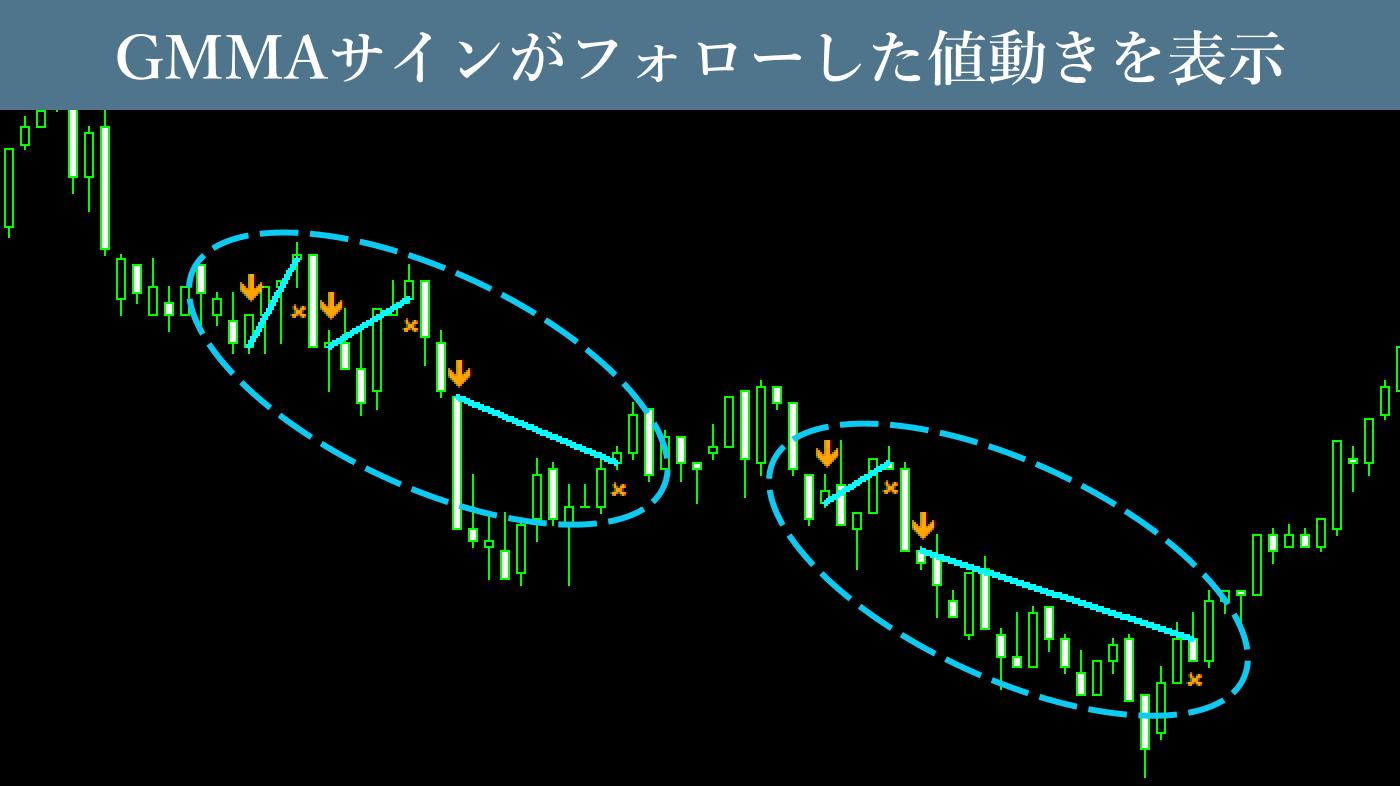
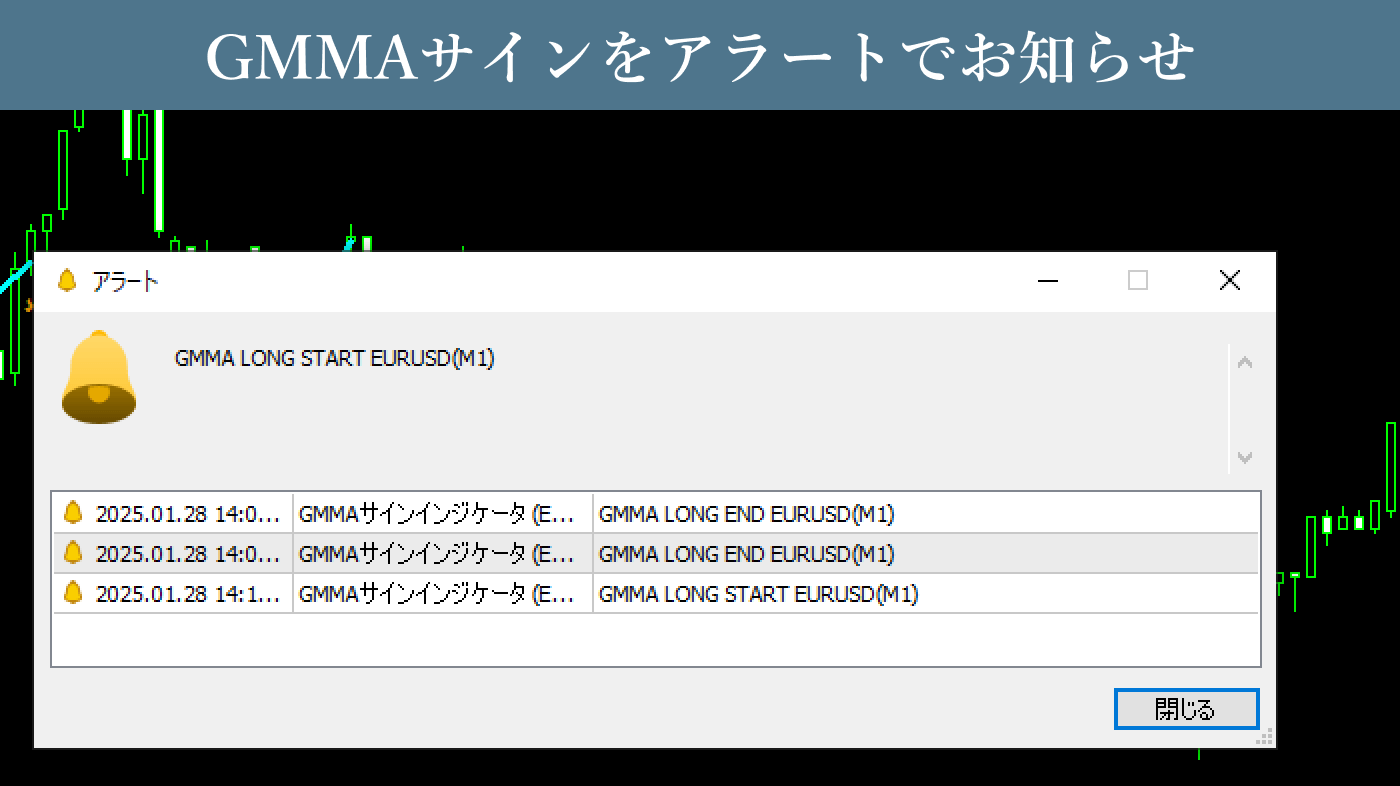
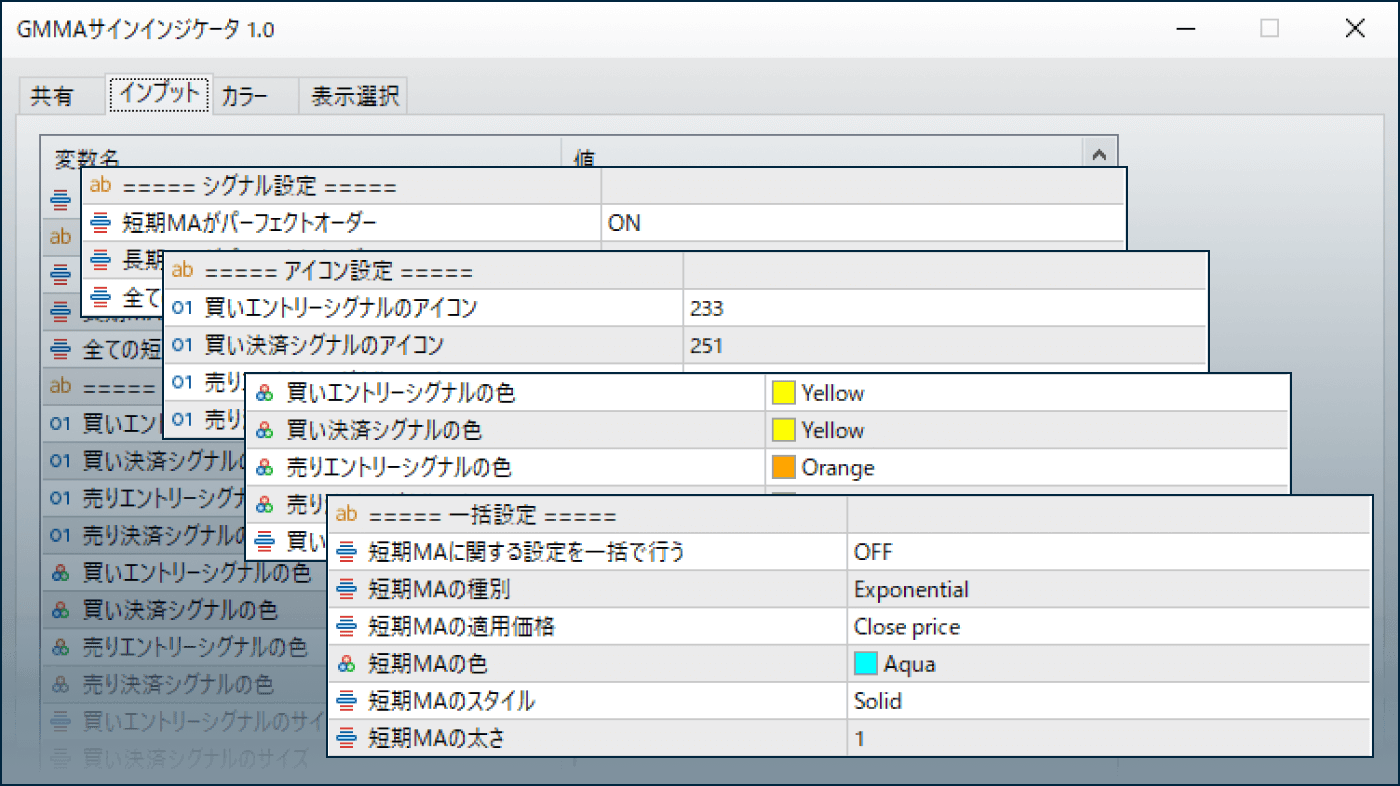
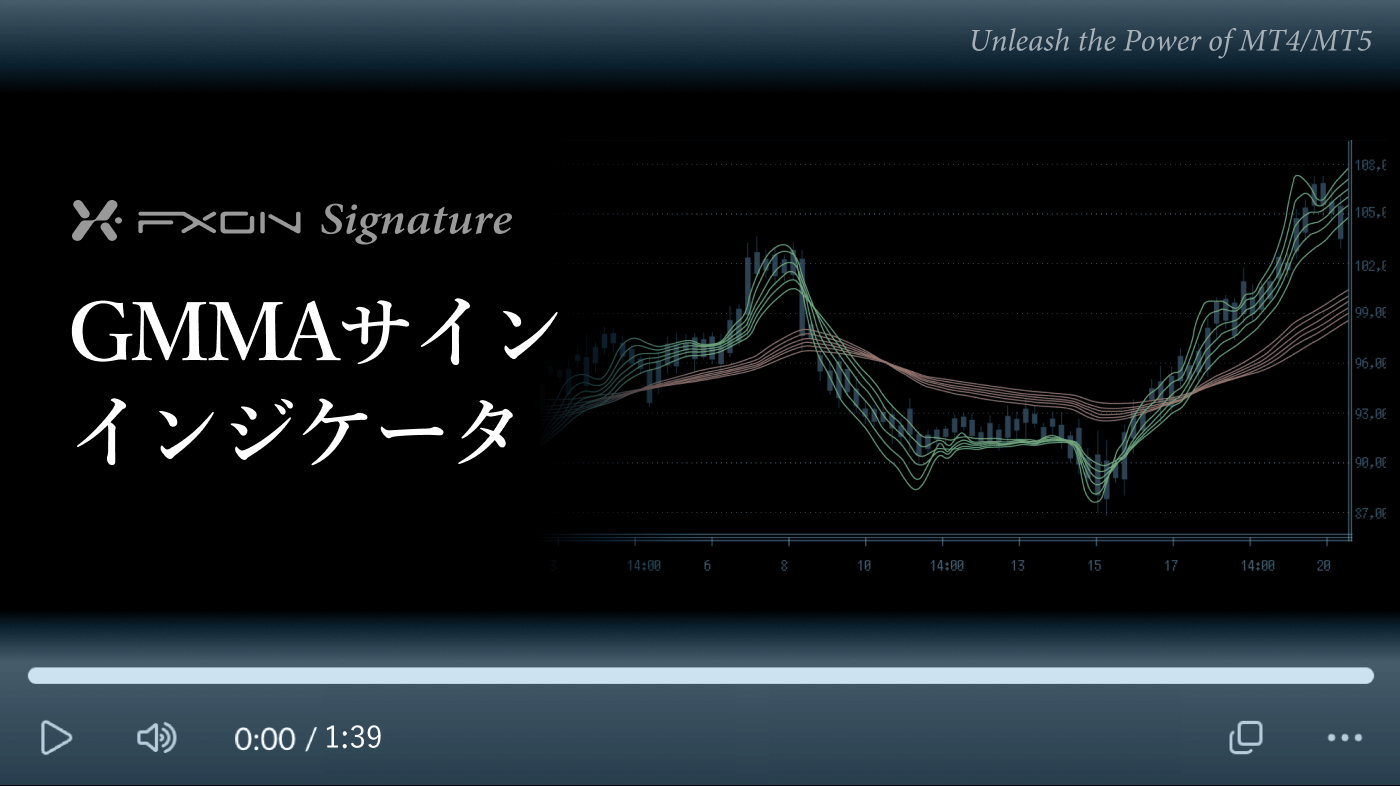


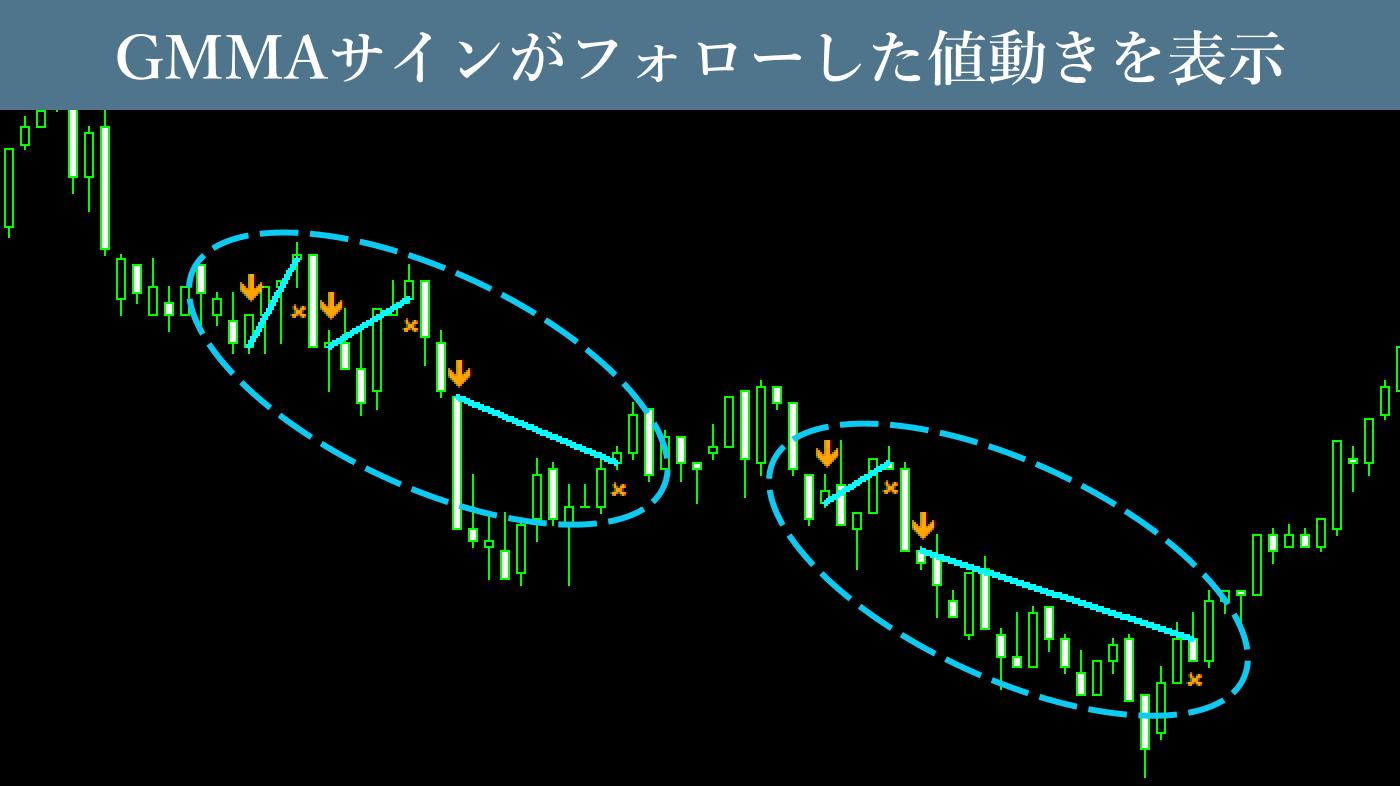
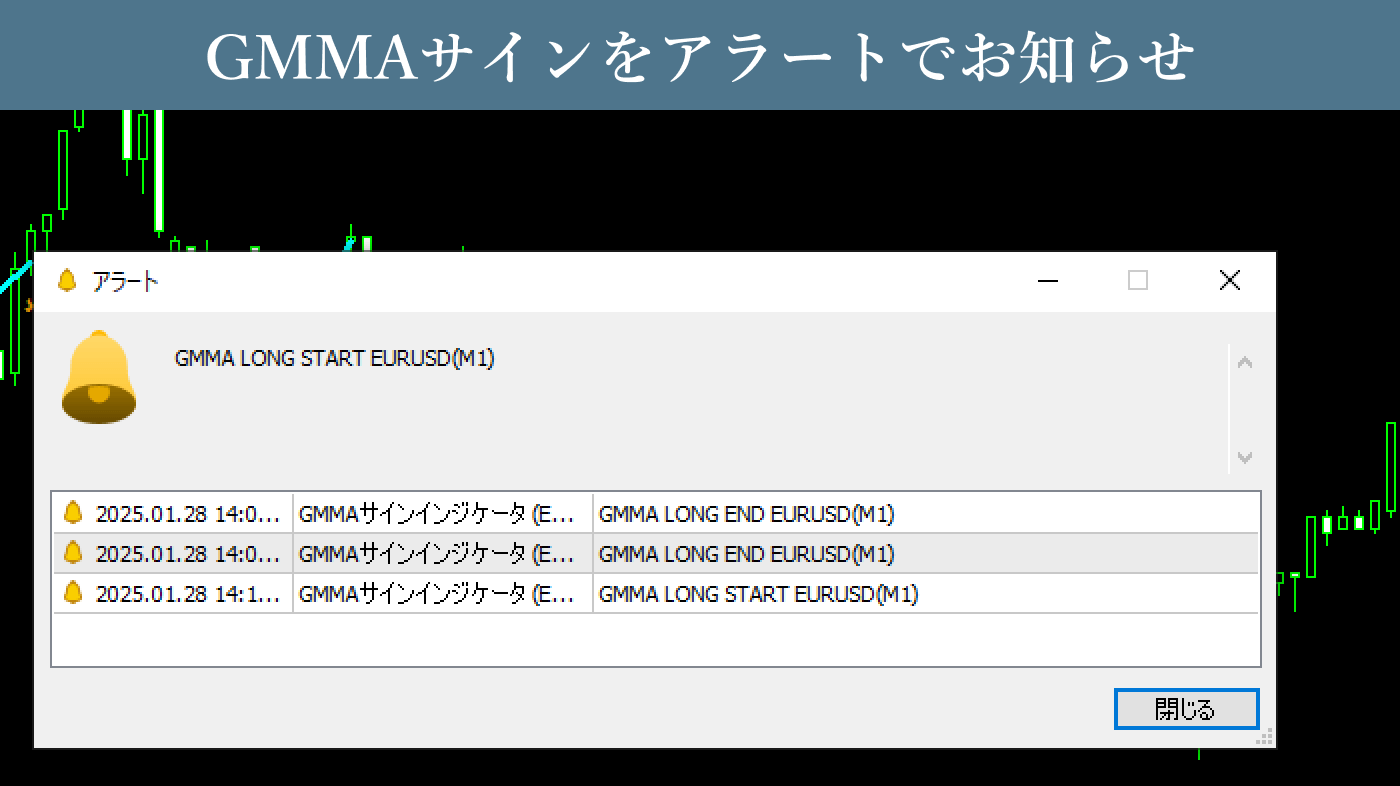
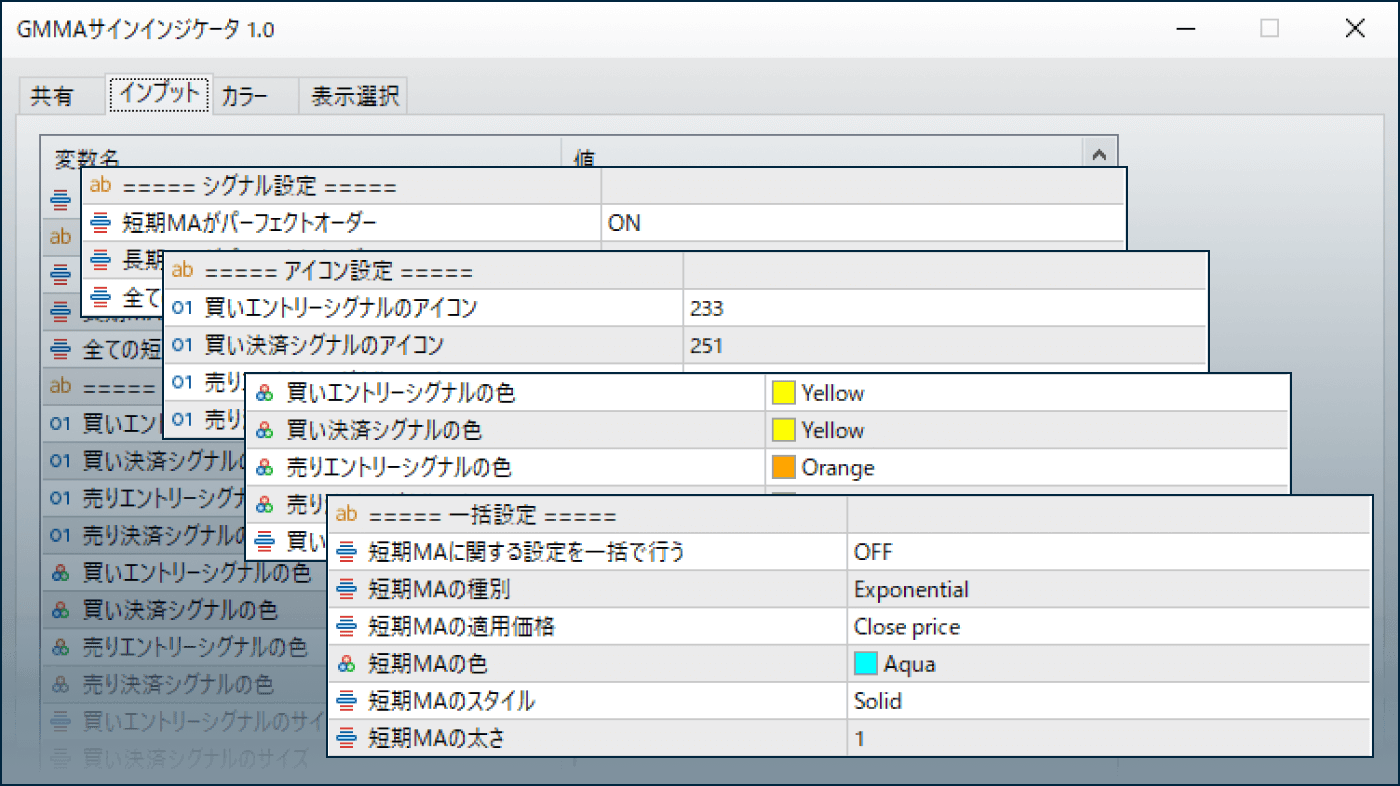
ダウンロード:
GMMAサインインジケータは、12本の移動平均線(MA)を組み合わせてトレンドの発生などを検知する、複合型移動平均線(GMMA)を基にしたインジケータです。一定の条件を満たした際にエントリーサインと決済サインを出します。
ダウンロード:
利用シーン
ADXやボリンジャーバンドと組み合わせて取引の判断材料に
GMMAサインインジケータを使い、表示されるエントリーサインや決済サインのタイミングで、そのままエントリーや決済を行う取引戦略も有用です。しかし、レンジ相場ではダマシも多くなってしまうため、レンジ相場を避けるためにADXやボリンジャーバンドも併せて確認すると、より堅実な取引が期待できます。

GMMAの有効性を確認するために活用
GMMAサインインジケータでは、エントリーサインや決済サインに従って取引した場合、どのような結果になっていたかを示す「取引ライン」が表示されます。インジケータを適用した銘柄で、直近いくつかのサインが利益を生むものだったかを確認すれば、その銘柄においてGMMAが有効に機能しているのか判断することも可能です。

なお、上記のインジケータ設定は下のボタンからダウンロードいただけます。ダウンロードした設定ファイルを読み込ませることで、上記のインジケータ設定を簡単に再現することが可能です。
Downloadカスタマイズ性の高いGMMAを素早く表示できる
MT4/MT5にはデフォルトでGMMAが用意されていないため、GMMAを表示するために複数の移動平均線を逐一設定する手間が生じます。GMMAサインインジケータを使えば、GMMAを素早く表示できるほか、それぞれの移動平均線について色や太さなども簡単に変更できます。

GMMAサインインジケータは、単なるGMMAの表示から過去チャートの分析まで、幅広くお使いいただけるインジケータです。移動平均線やGMMAを重視して取引されている方は、是非ご活用ください。
このインジケータを1分足などの短い時間足で運用した場合、お使いの環境によっては動作が非常に重くなる可能性があります。GMMAの表示に数分以上かかるケースもございますので、予めご了承ください。
インストール方法
GMMAサインインジケータ(日本語版)は、本ページの手順でダウンロード・インストールすることでご利用いただけます。
手順1
次のボタンをクリックし、MT4版もしくはMT5版のインジケータをダウンロードします。
手順2
MT4/MT5上部にあるメニューバーから「ファイル」をクリックし、「データフォルダを開く」を選択します。
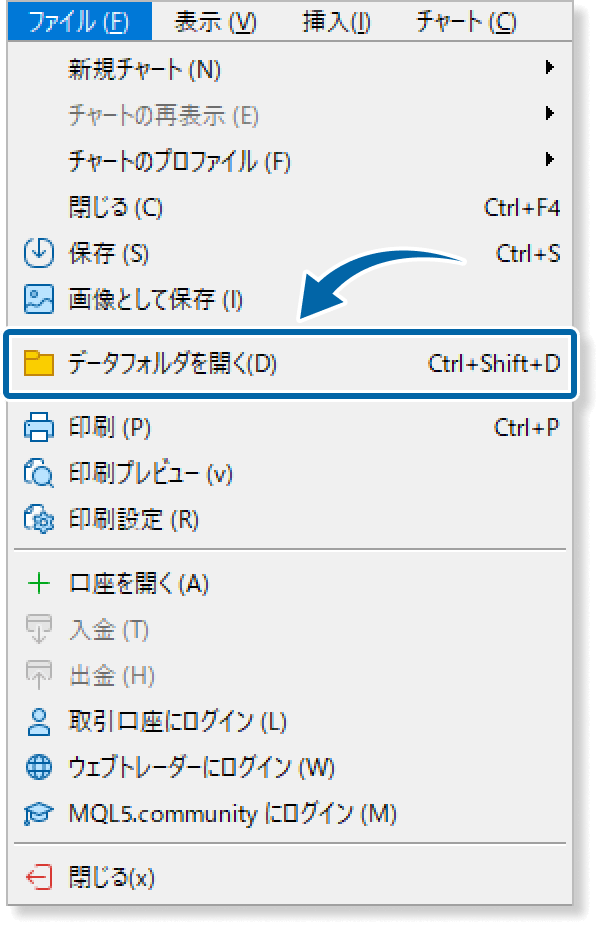
手順3
データフォルダを開いたら、「MQL5(MT4の場合はMQL4)」フォルダをダブルクリックで開きます。
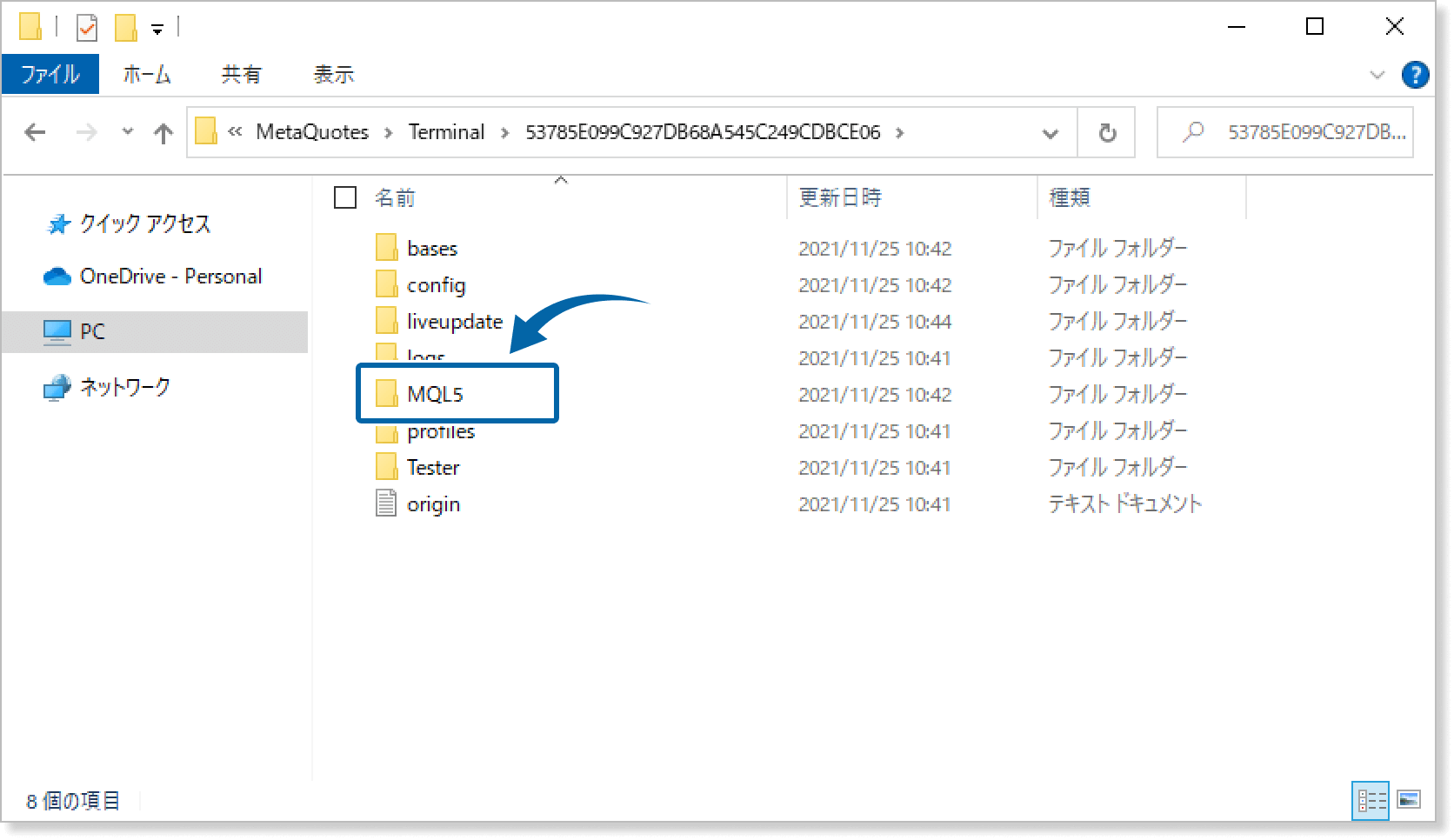
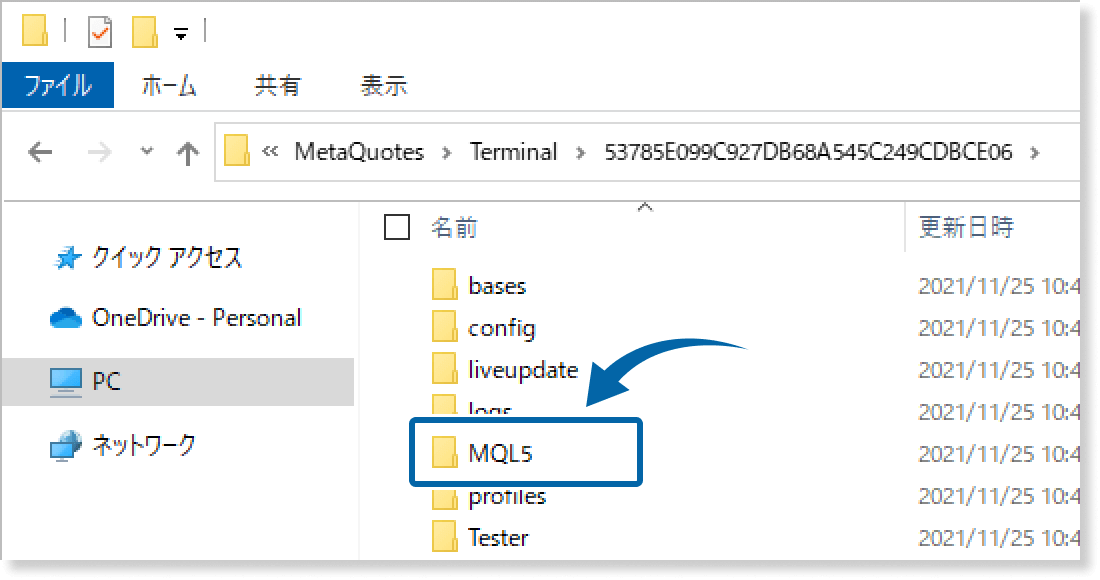
手順4
MQL5(MT4の場合はMQL4)フォルダの中にある「Indicators」フォルダをダブルクリックで開きます。
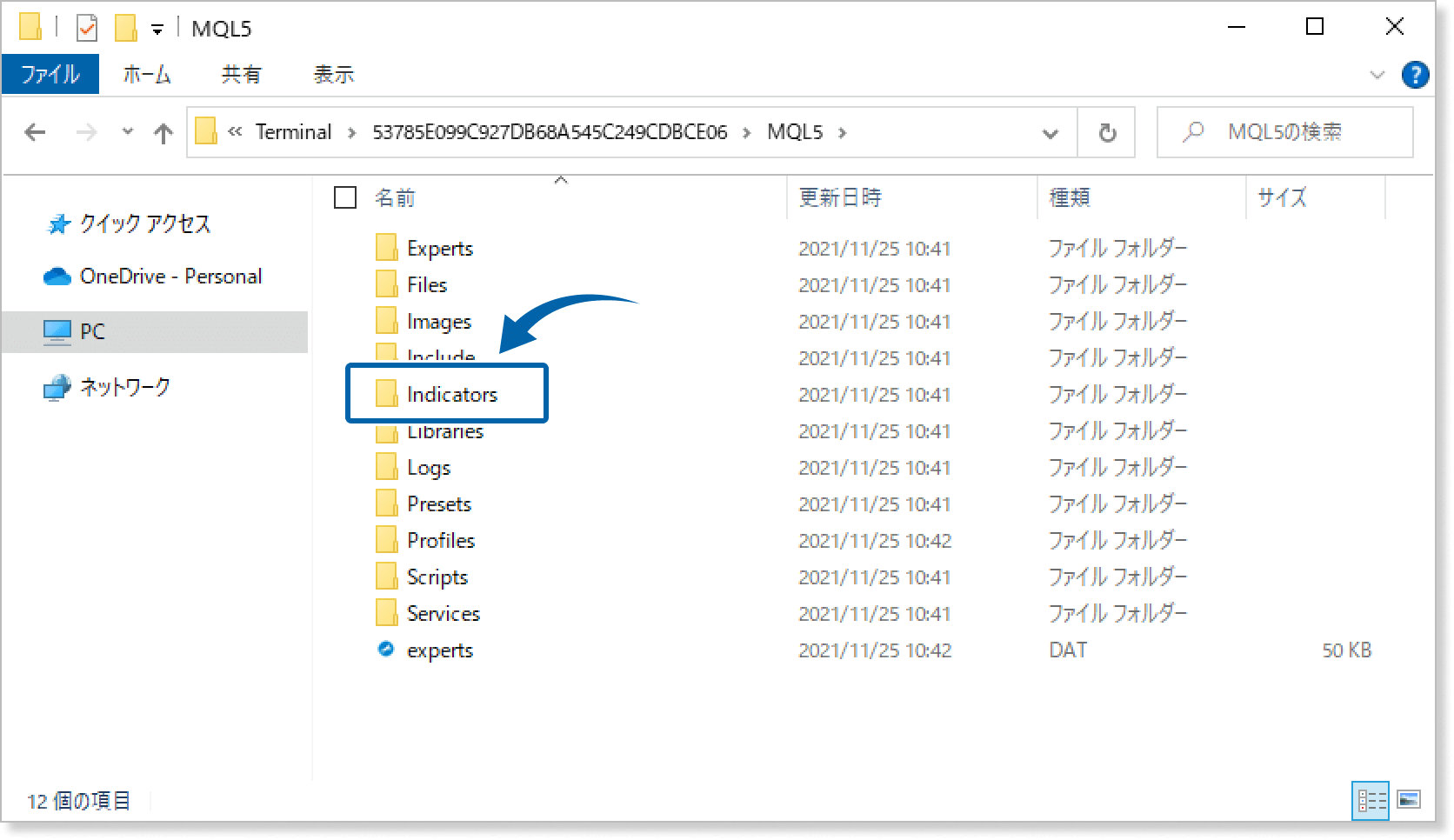
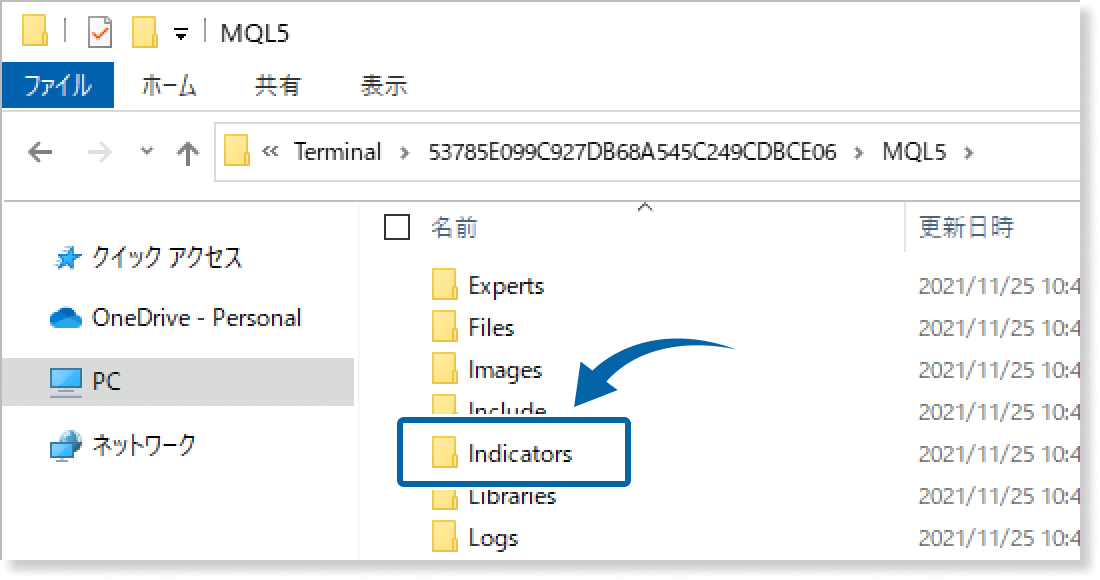
手順5
「Indicators」フォルダ内に、「GMMAサインインジケータ」を保存します。
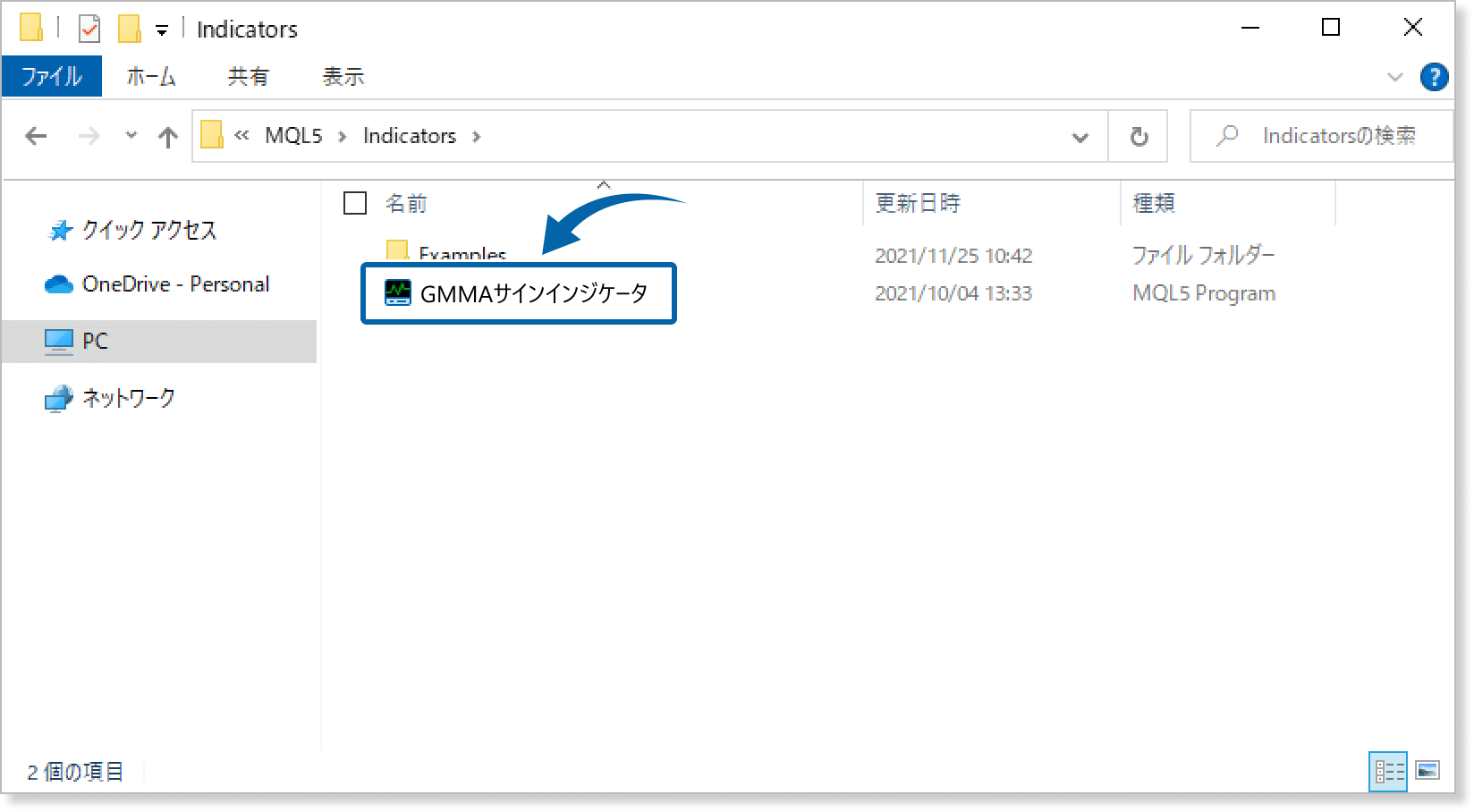
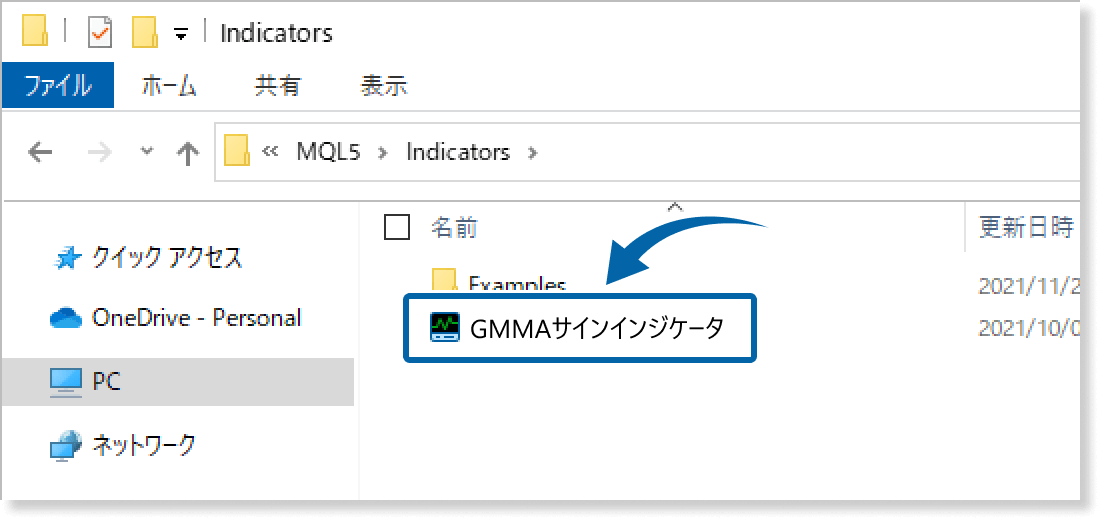
手順6
MT4/MT5の画面に戻り、「ナビゲータ」の「指標」(MT4の場合はインディケータ)にカーソルを合わせて右クリックし、表示されるメニューから「更新」を選択してください。

手順7
ナビゲータ欄から、「指標」(MT4の場合は「インディケータ」)の左側にある「+」マークをクリックし、「GMMAサインインジケータ」を探して、ダブルクリックまたはドラッグ&ドロップでチャートに適用します。
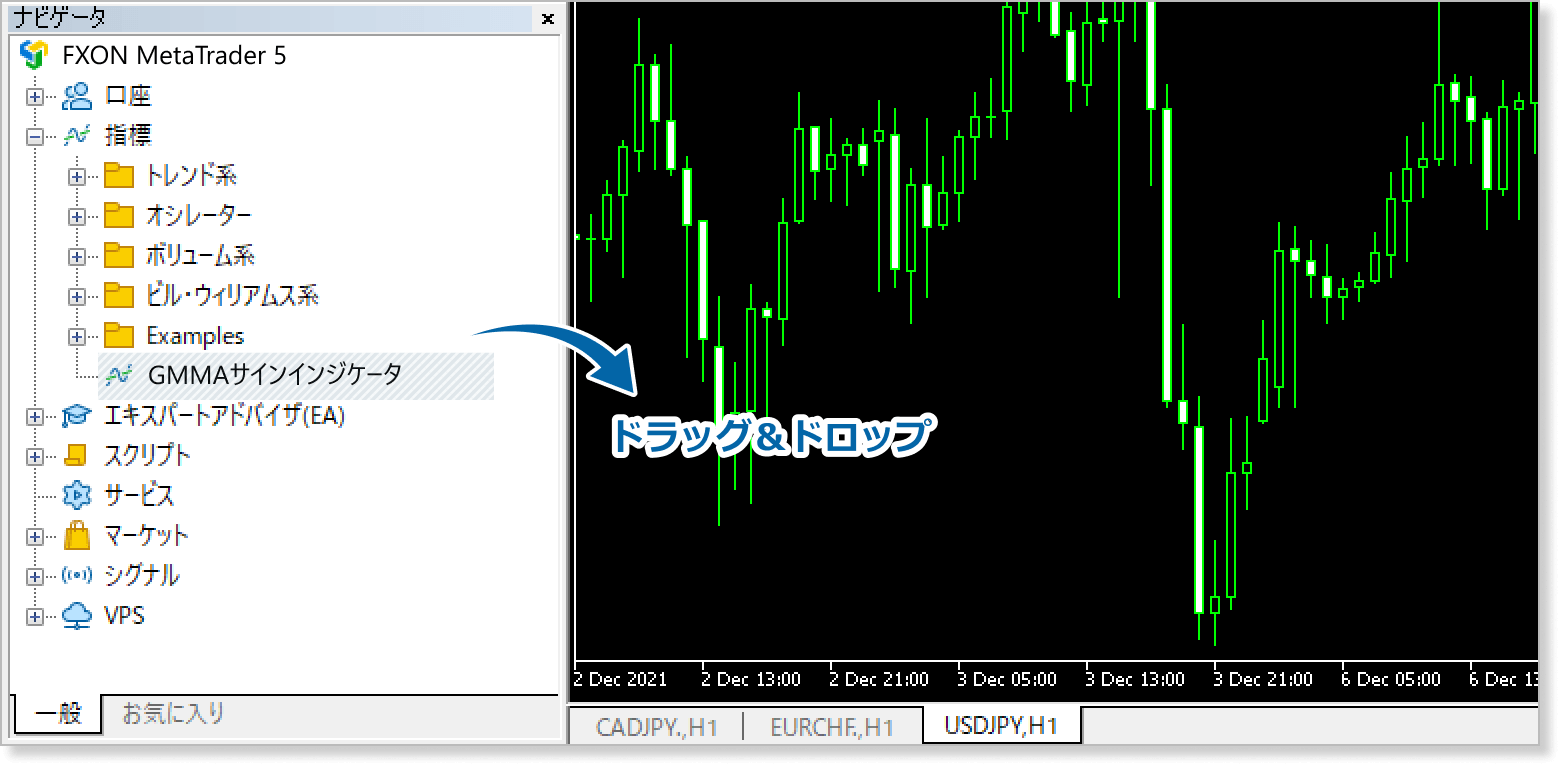
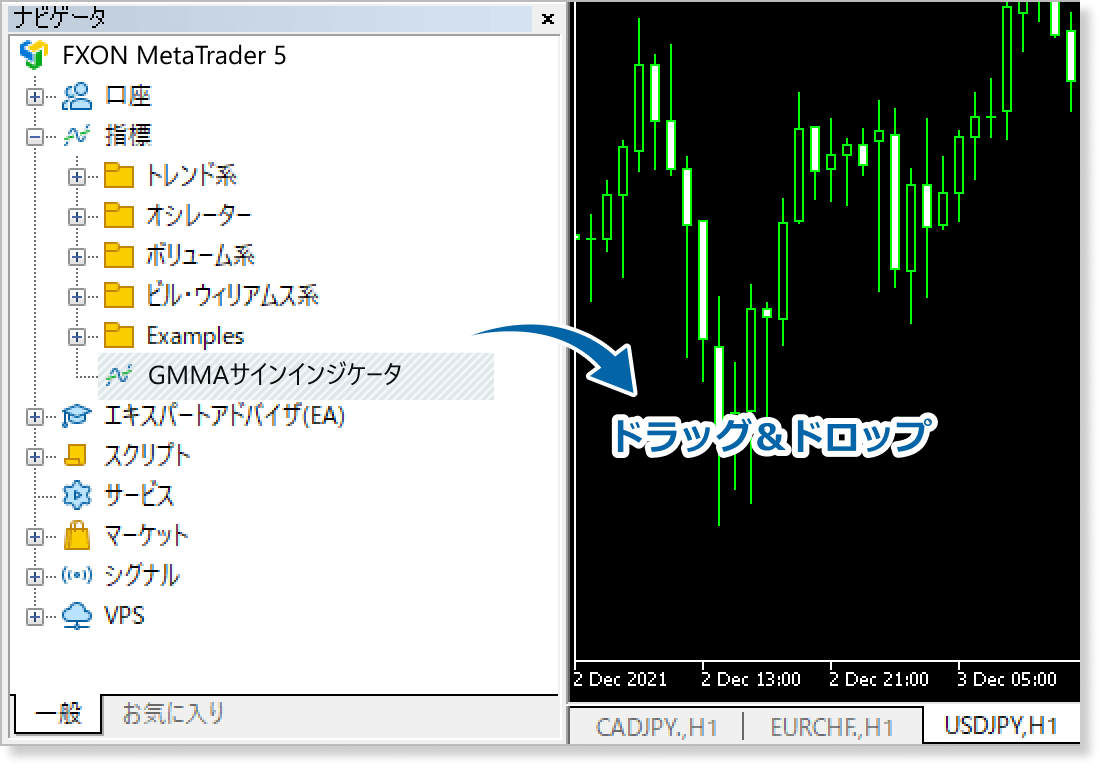
手順8
GMMAサインインジケータの設定画面が表示されます。「設定方法」ページを参考に「インプット」(MT4の場合はパラメータの入力)タブ内で詳細設定を行い、「OK」ボタンをクリックします。
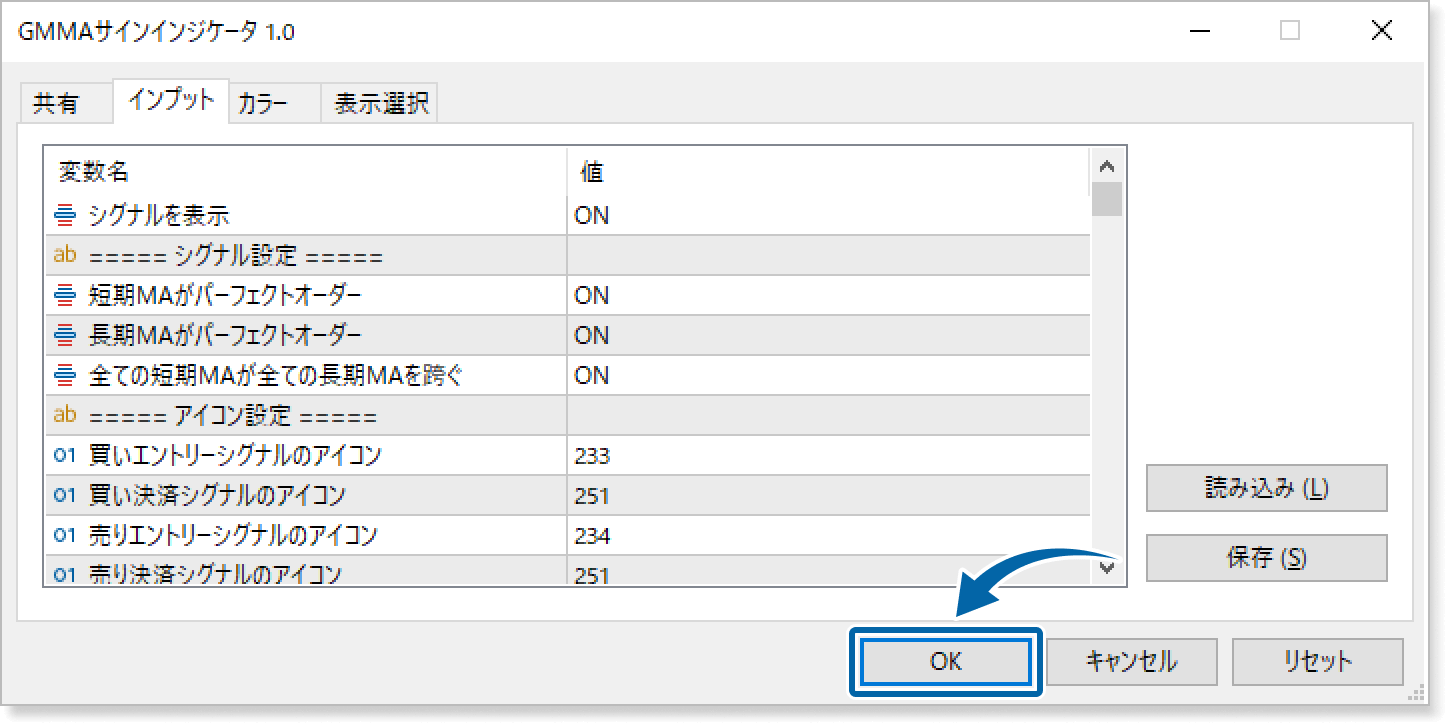
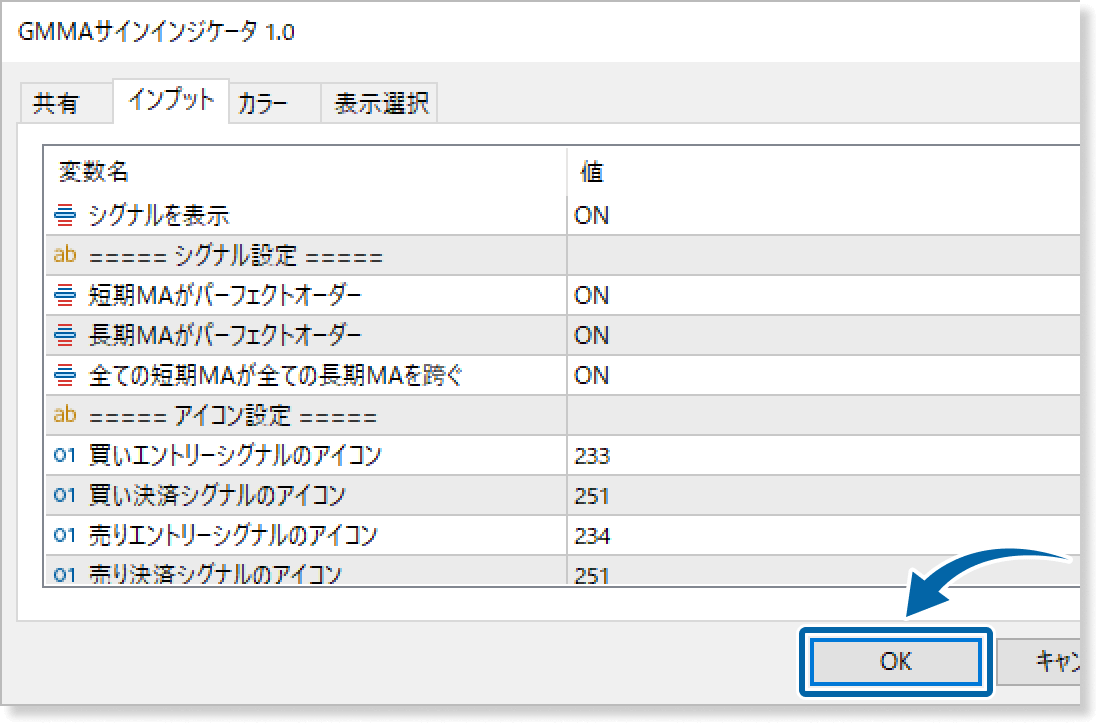
手順9
GMMAサインインジケータがチャートに適用され、移動平均線やサインなどが表示されます。
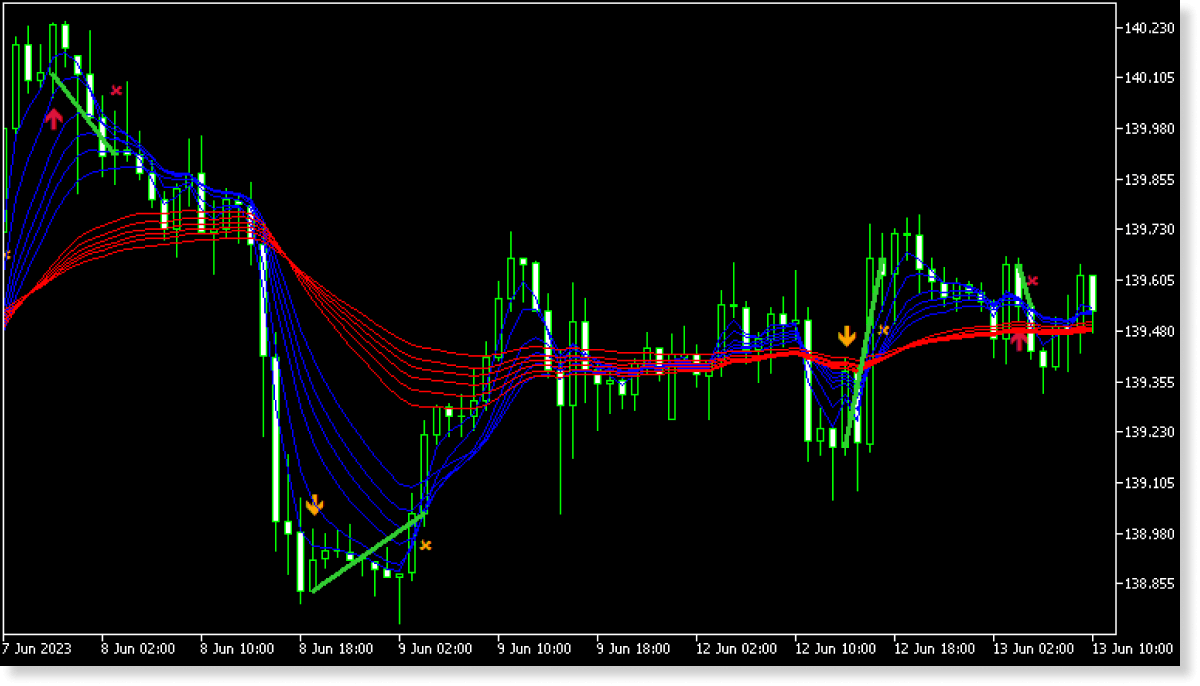
設定方法
インジケータをチャートに適用した後、ご利用スタイルに合わせてパラメータ設定を行います。
手順1
最初は「共有」タブが表示されますので、「インプット」タブ(MT4の場合は「パラメーターの入力」)に切り替えます。
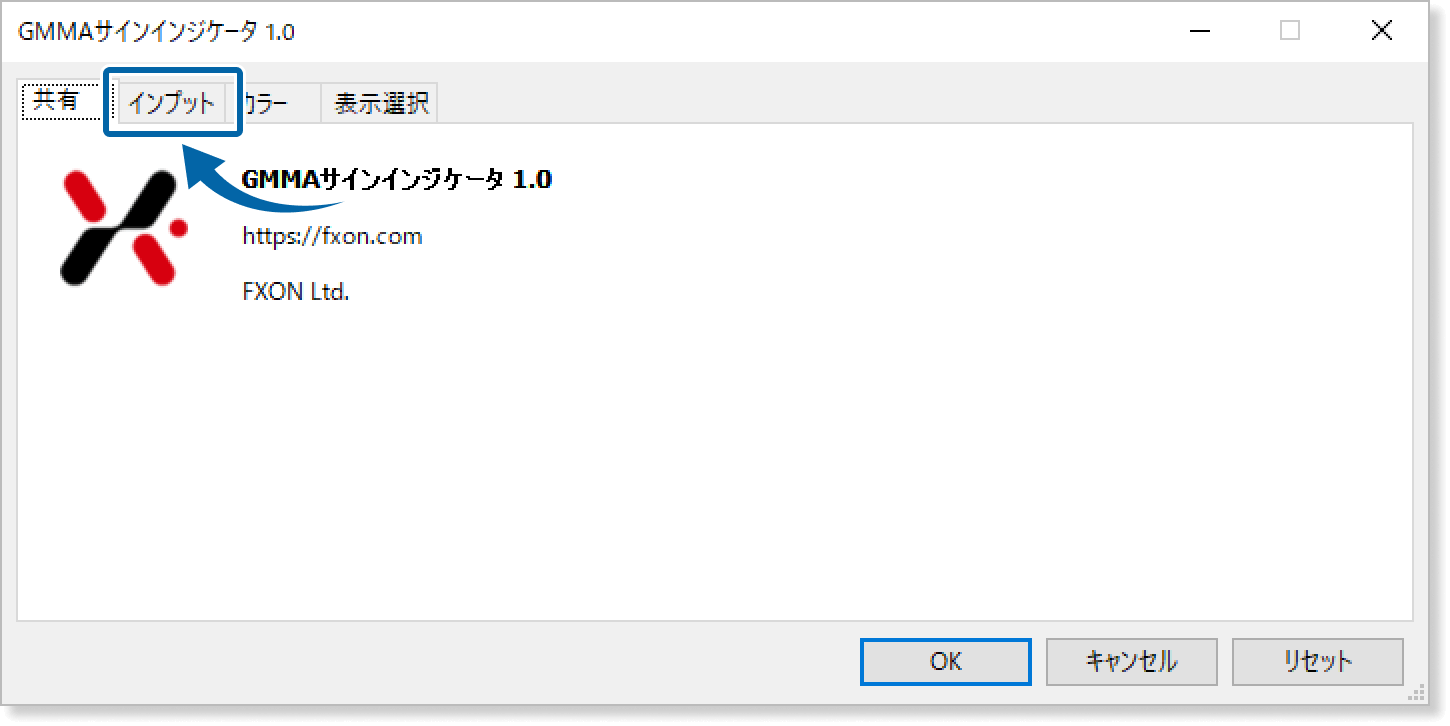
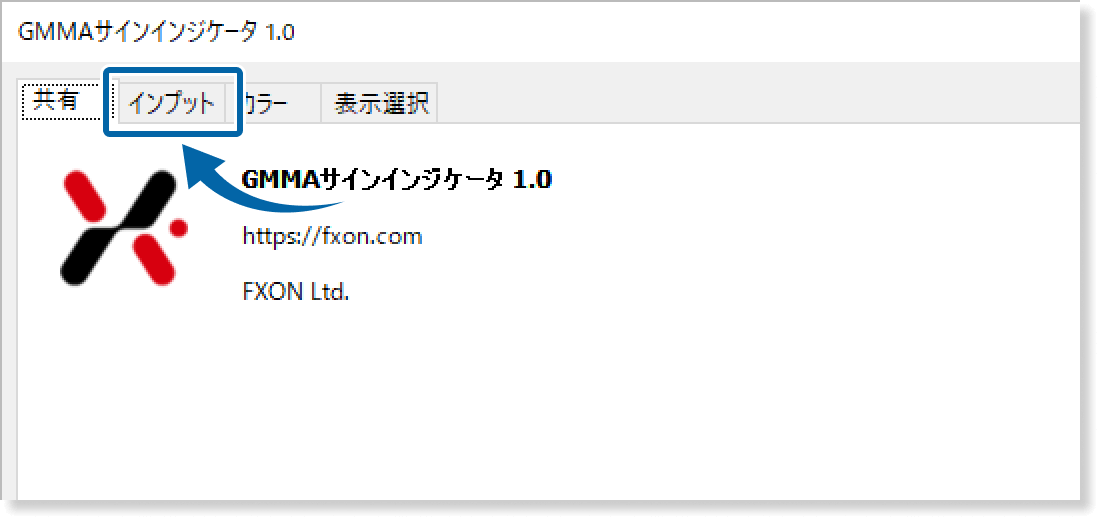
手順2
下記の通りパラメータ設定を行います。
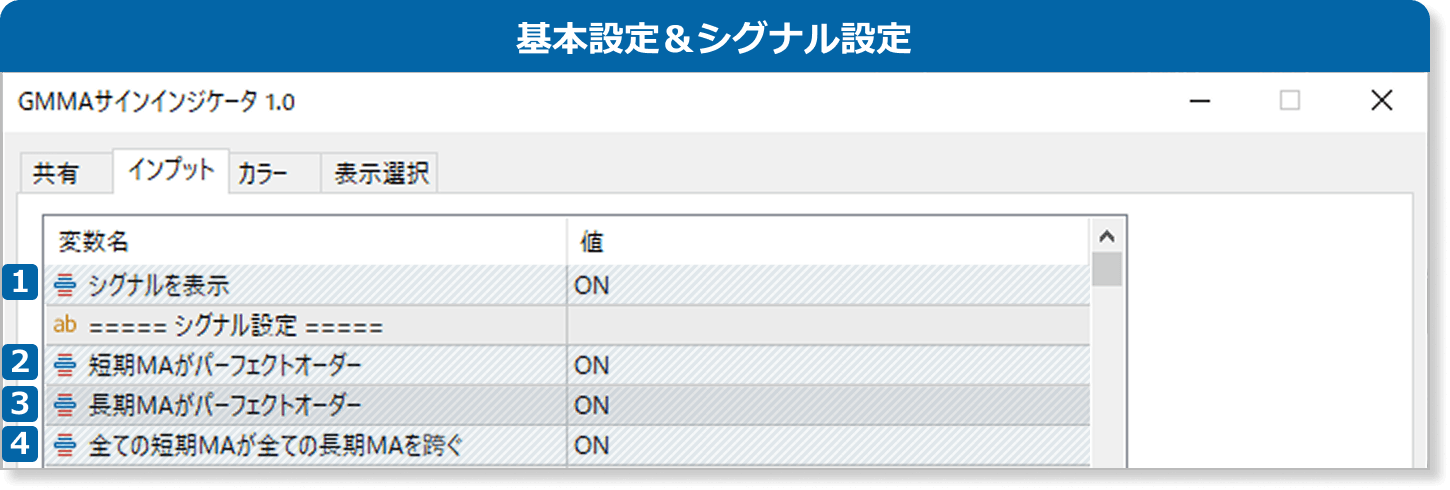
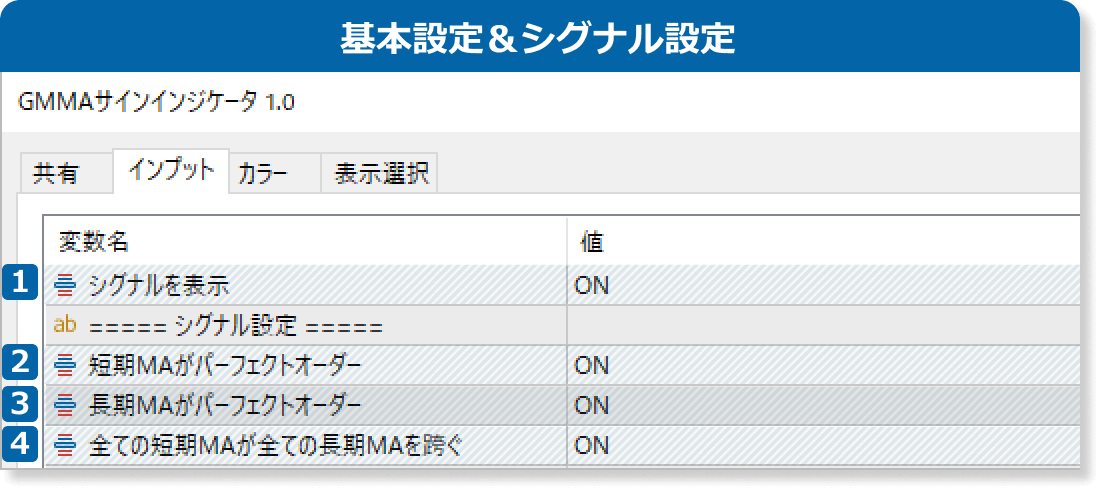
エントリーサインや取引サインを表示させる場合は「ON」、表示させない場合は「OFF」を選択します。
短期MAがパーフェクトオーダーかどうかを、エントリーや決済の条件として使用する場合は「ON」、使用しない場合は「OFF」を選択します。
長期MAがパーフェクトオーダーかどうかを、エントリーや決済の条件として使用する場合は「ON」、使用しない場合は「OFF」を選択します。
全ての短期MAが全ての長期MAを跨ぐことを、エントリーや決済の条件として使用する場合は「ON」、使用しない場合は「OFF」を選択します。
GMMAサインインジケータでは、「短期MAがパーフェクトオーダー」「長期MAがパーフェクトオーダー」「全ての短期MAが全ての長期MAを跨ぐ」といった3つの条件でエントリーシグナルや決済シグナルを表示できますが、複数の条件を「ON」にしている場合は、その全てが満たされたタイミングでエントリーシグナルが表示されます。
エントリーシグナルの表示後は、「ON」にしている条件を一つでも満たされなくなった時点で、決済シグナルが表示される仕様です。
例えば、「短期MAがパーフェクトオーダー」「長期MAがパーフェクトオーダー」を「ON」にしている場合は、短期MAと長期MAの両方がパーフェクトオーダーになって初めて、エントリーシグナルが表示されます。その後、短期MAと長期MAのどちらかがパーフェクトオーダーではなくなると、決済シグナルが表示されます。
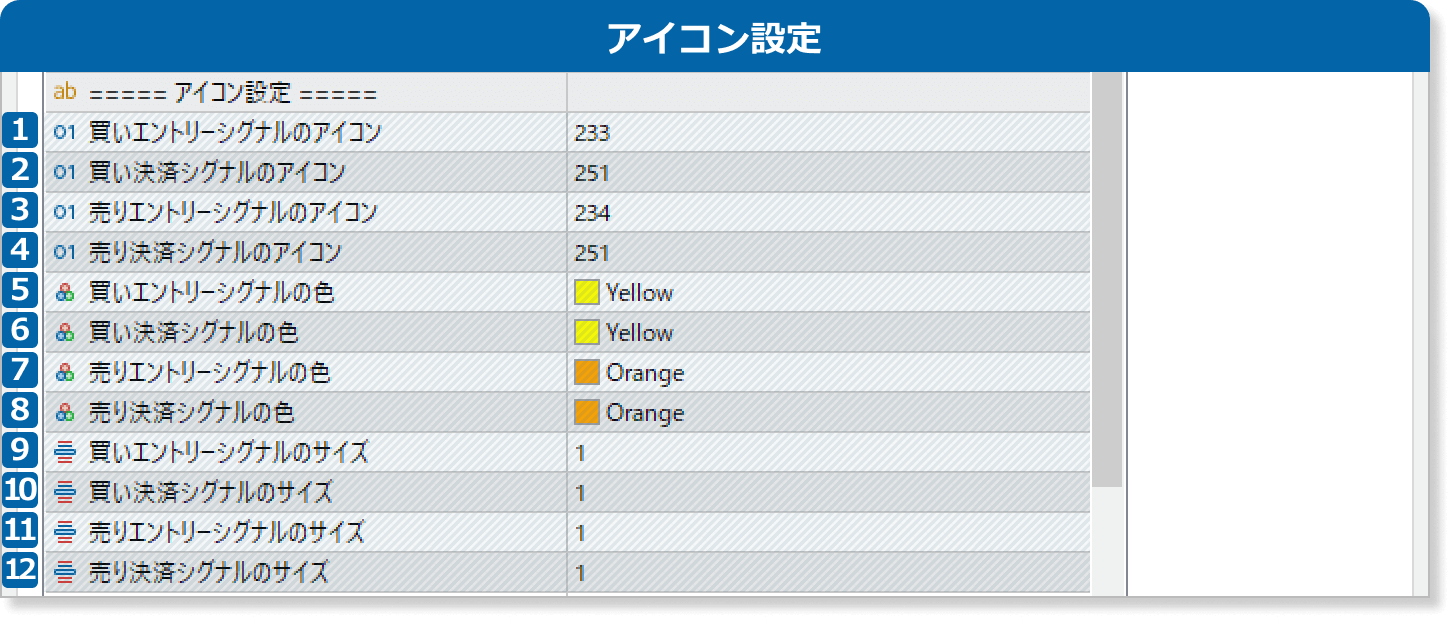
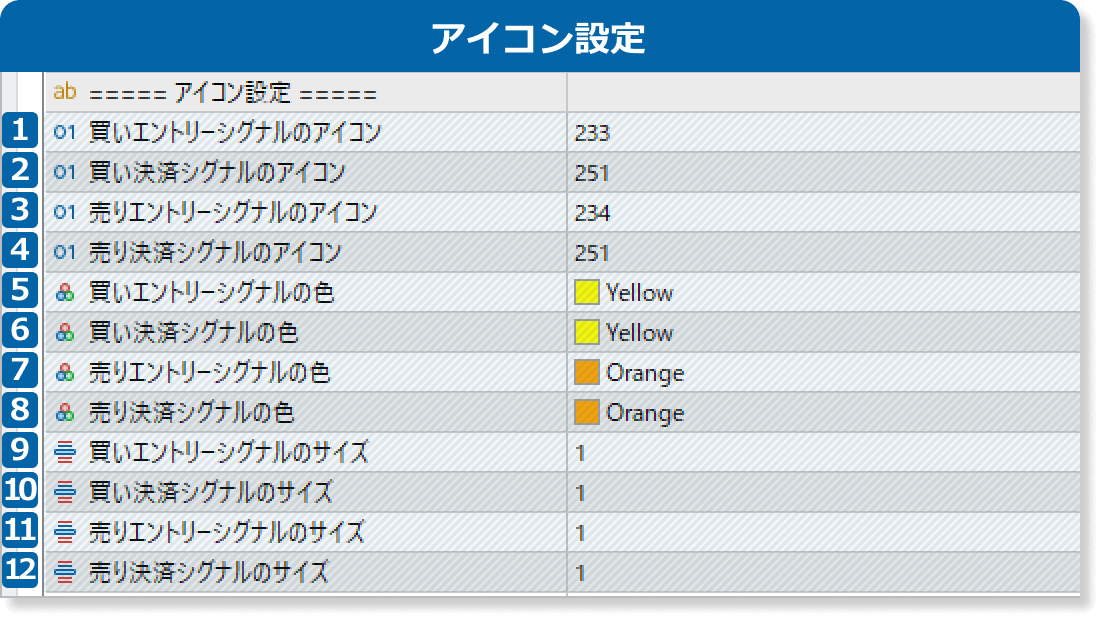
買いエントリーシグナルに使用するアイコンを、特殊文字のコードで指定します。コードの番号は、MQL5のサイトで確認することが可能です。
買い決済シグナルに使用するアイコンを、特殊文字のコードで指定します。コードの番号は、MQL5のサイトで確認することが可能です。
売りエントリーシグナルに使用するアイコンを、特殊文字のコードで指定します。コードの番号は、MQL5のサイトで確認することが可能です。
売り決済シグナルに使用するアイコンを、特殊文字のコードで指定します。コードの番号は、MQL5のサイトで確認することが可能です。
買いエントリーシグナルの色を指定します。
買い決済シグナルの色を指定します。
売りエントリーシグナルの色を指定します。
売り決済シグナルの色を指定します。
買いエントリーシグナルのサイズを1~5で指定します。
買い決済シグナルのサイズを1~5で指定します。
売りエントリーシグナルのサイズを1~5で指定します。
売り決済シグナルのサイズを1~5で指定します。
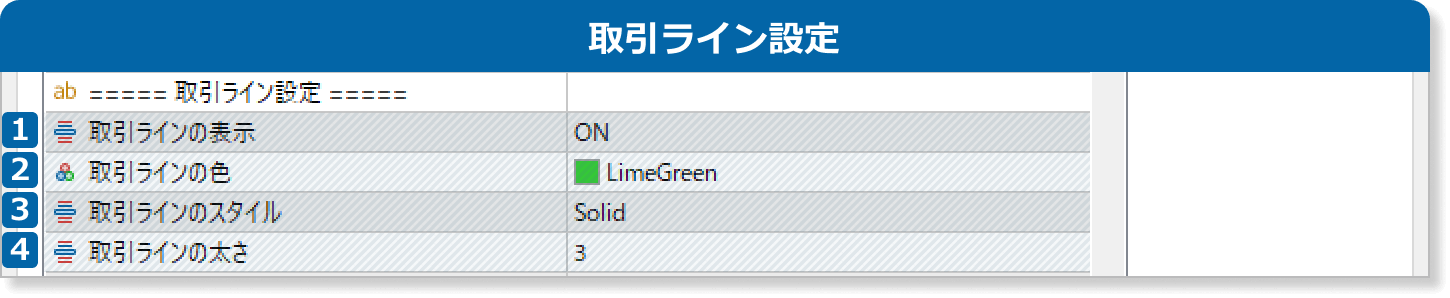
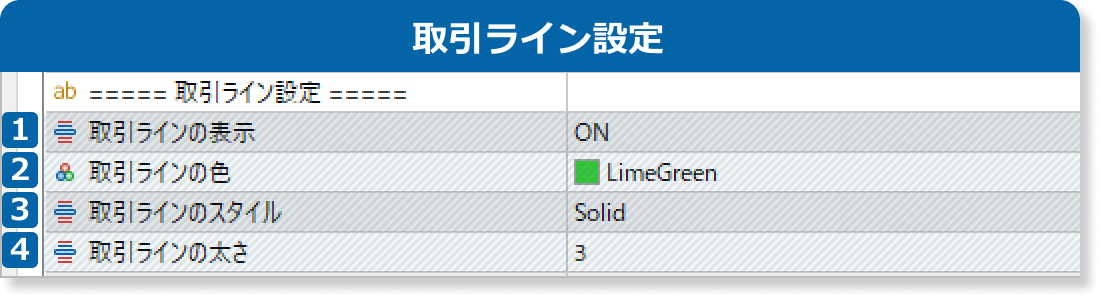
取引ラインを表示する場合は「ON」、表示しない場合は「OFF」を選択します。
取引ラインの色を指定します。
取引ラインの表示スタイルを
・Solid(実線)
・Dash(破線)
・Dot(点線)
・Dashdot(破線と点線)
・Dashdotdot(破線と二重点線)
から指定します。
取引ラインの太さを1~5で指定します。
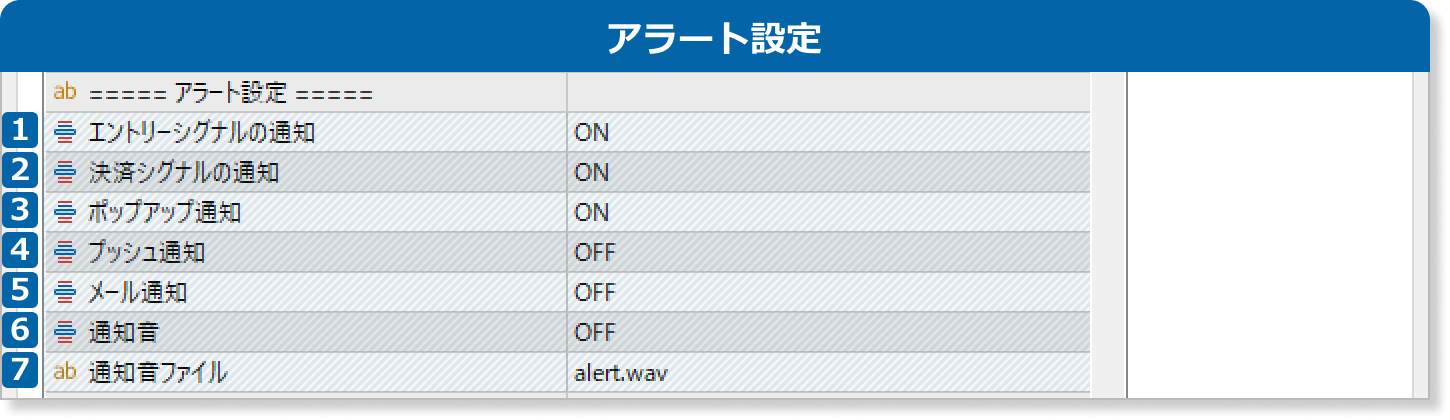
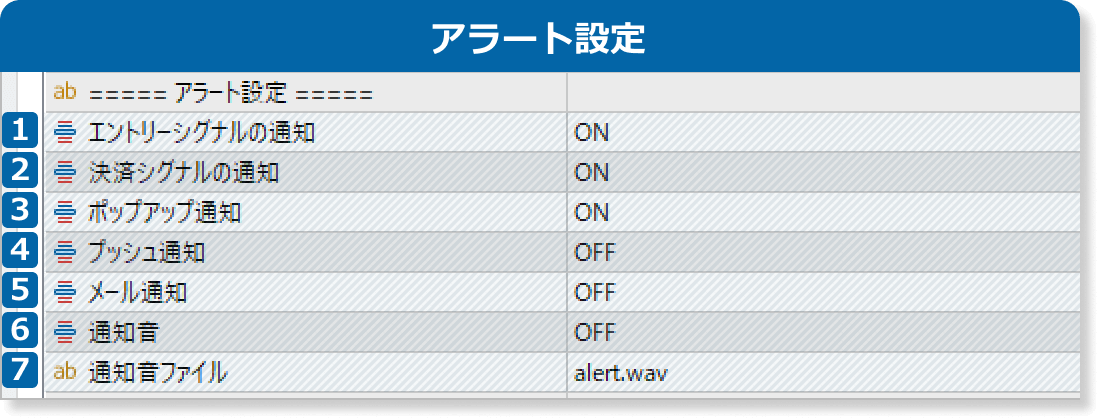
エントリーシグナルが出た際に通知が必要であれば「ON」、必要なければ「OFF」を選択します。
決済シグナルが出た際に通知が必要であれば「ON」、必要なければ「OFF」を選択します。
「ON」を選択すると、PC版のMT4/MT5上でポップアップ通知が出されます。
「ON」を選択すると、スマホアプリ版のMT4/MT5上でプッシュ通知が出されます。
「ON」を選択すると、メールによる通知が行われます。
通知を出す際に特定の音を鳴らす場合は「ON」、鳴らさない場合は「OFF」を選択します。
「通知音」設定を「ON」にしている場合に通知が出された場合、ここで設定した音声ファイルが再生されます。MT5がインストールされたフォルダの中にある、「Sounds」フォルダに入った拡張子「.wav」のファイルを指定することが可能です。音声ファイルを入れる場所が、MT5のデータフォルダではないことに注意してください。
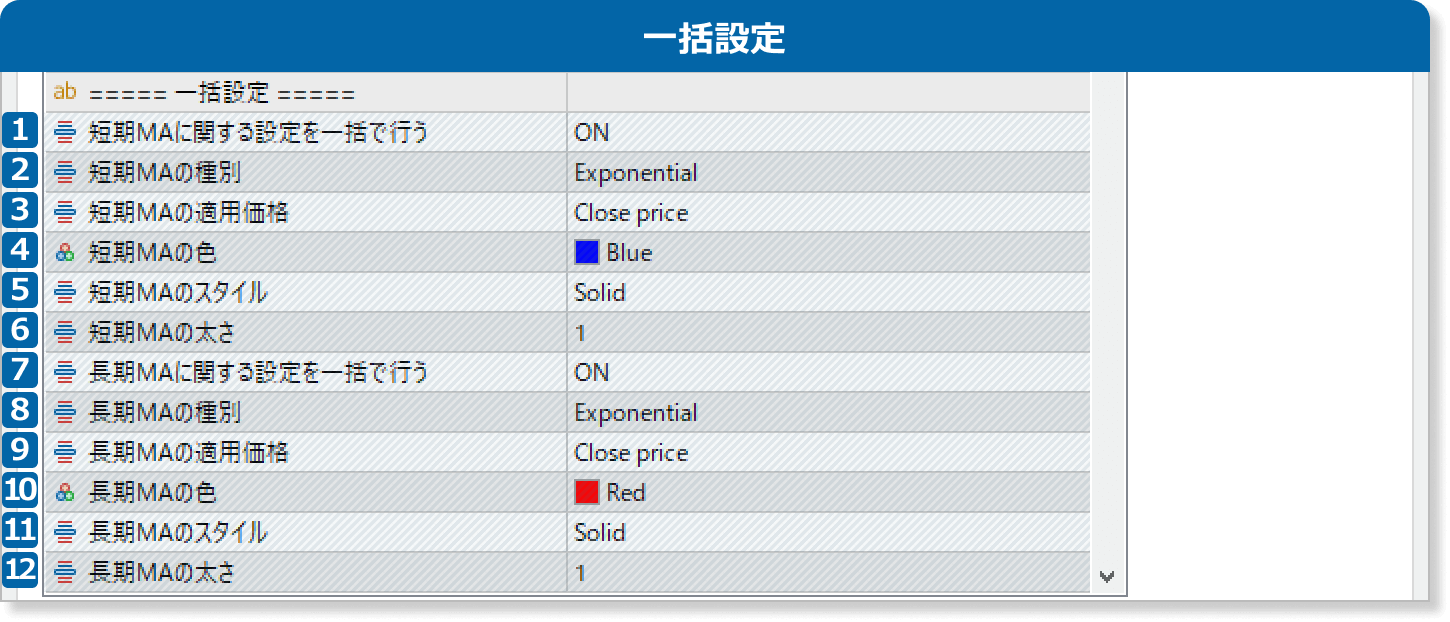
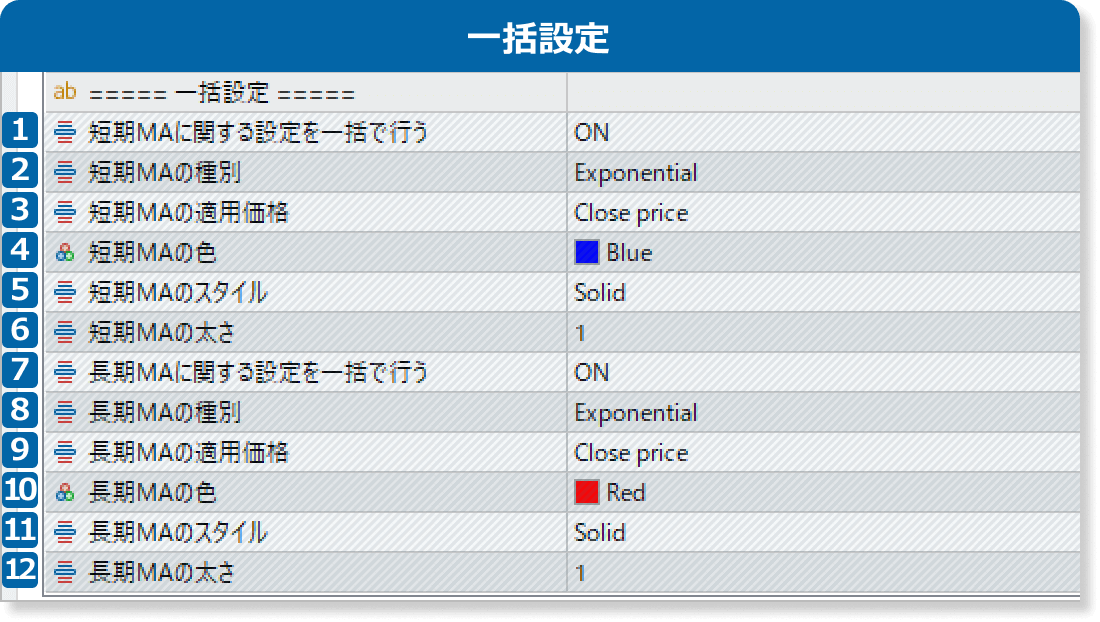
後述する個別設定を上書きする形で、全ての短期MA設定を一括で行う場合は「ON」、個別に設定する場合は「OFF」を選択します。
短期MAの種別を以下から選択します。
・Simple:単純移動平均線
・Exponential:指数平滑移動平均線
・Smoothed:平滑移動平均線
・Linear weighted:線形加重移動平均線
短期MAの適用価格を以下から選択します。
・Close price:終値
・Open price:始値
・High price:高値
・Low price:安値
・Median price:(高値+安値)÷2
・Typical price:(高値+安値+終値)÷3
・Weighted price:(高値+安値+終値+終値)÷4
短期MAの色を選択します。
短期MAの表示スタイルを
・Solid(実線)
・Dash(破線)
・Dot(点線)
・Dashdot(破線と点線)
・Dashdotdot(破線と二重点線)
から指定します。
短期MAの太さを0~5で指定します。0を選択した場合は、全ての短期MAが非表示になります。
後述する個別設定を上書きする形で、全ての長期MA設定を一括で行う場合は「ON」、個別に設定する場合は「OFF」を選択します。
長期MAの種別を以下から選択します。
・Simple:単純移動平均線
・Exponential:指数平滑移動平均線
・Smoothed:平滑移動平均線
・Linear weighted:線形加重移動平均線
長期MAの適用価格を以下から選択します。
・Close price:終値
・Open price:始値
・High price:高値
・Low price:安値
・Median price:(高値+安値)÷2
・Typical price:(高値+安値+終値)÷3
・Weighted price:(高値+安値+終値+終値)÷4
長期MAの色を選択します。
長期MAの表示スタイルを
・Solid(実線)
・Dash(破線)
・Dot(点線)
・Dashdot(破線と点線)
・Dashdotdot(破線と二重点線)
から指定します。
長期MAの太さを0~5で指定します。0を選択した場合は、全ての長期MAが非表示になります。
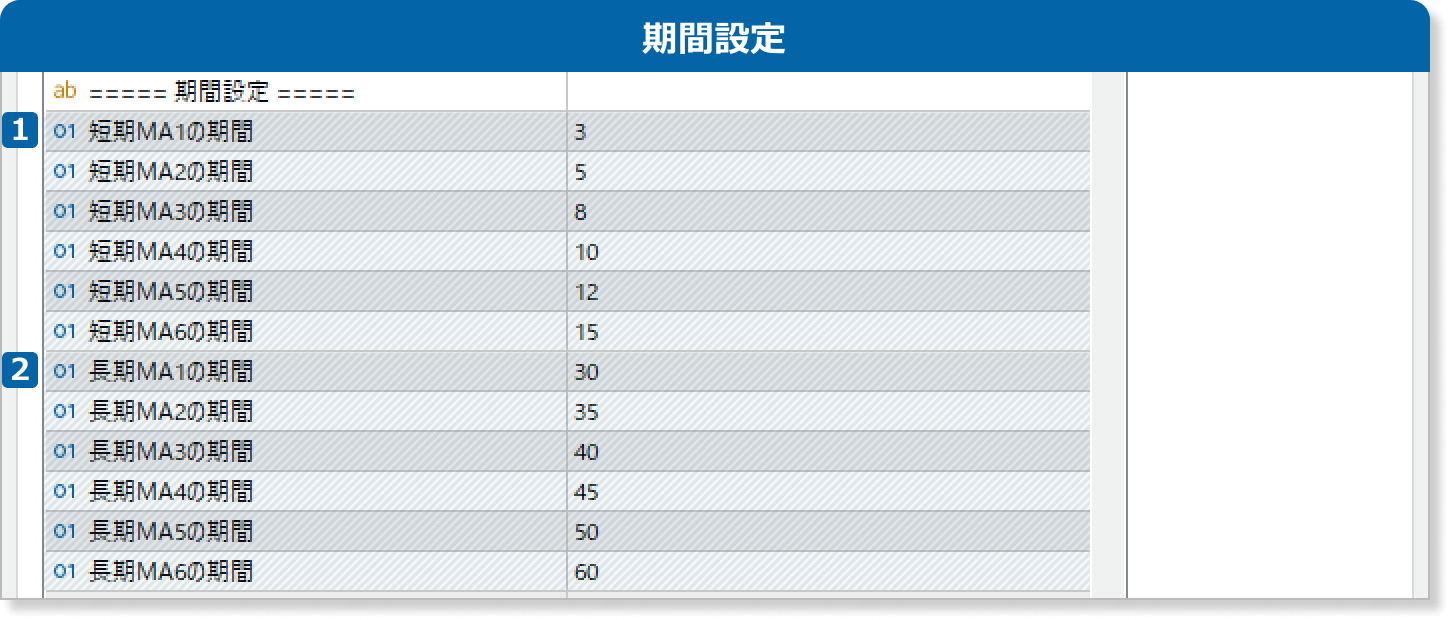
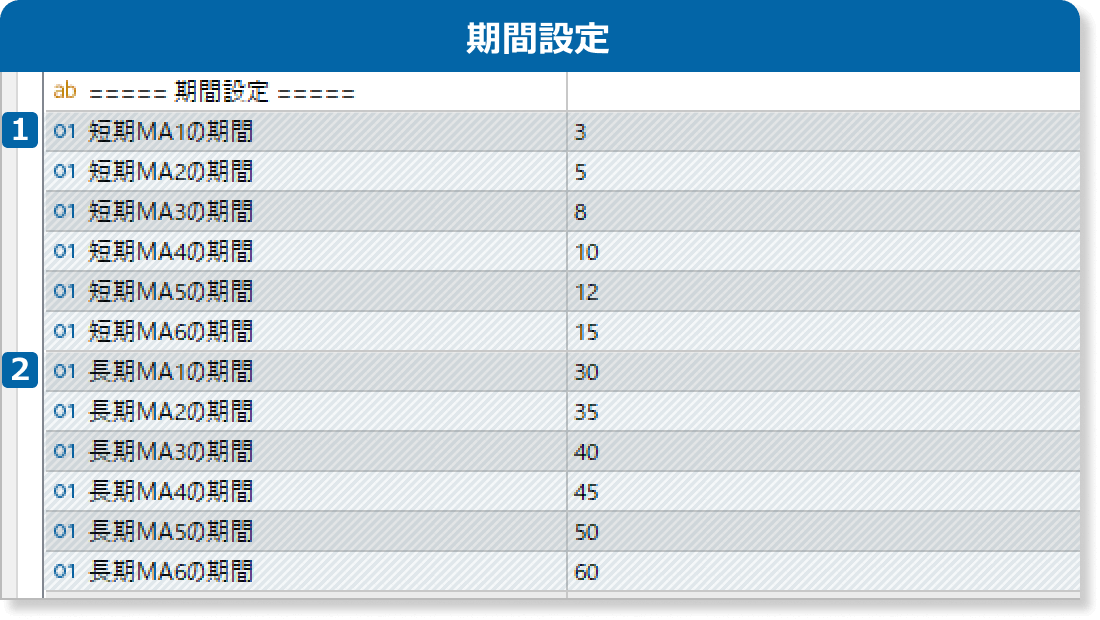
それぞれの短期MAについて期間を指定します。
それぞれの長期MAについて期間を指定します。
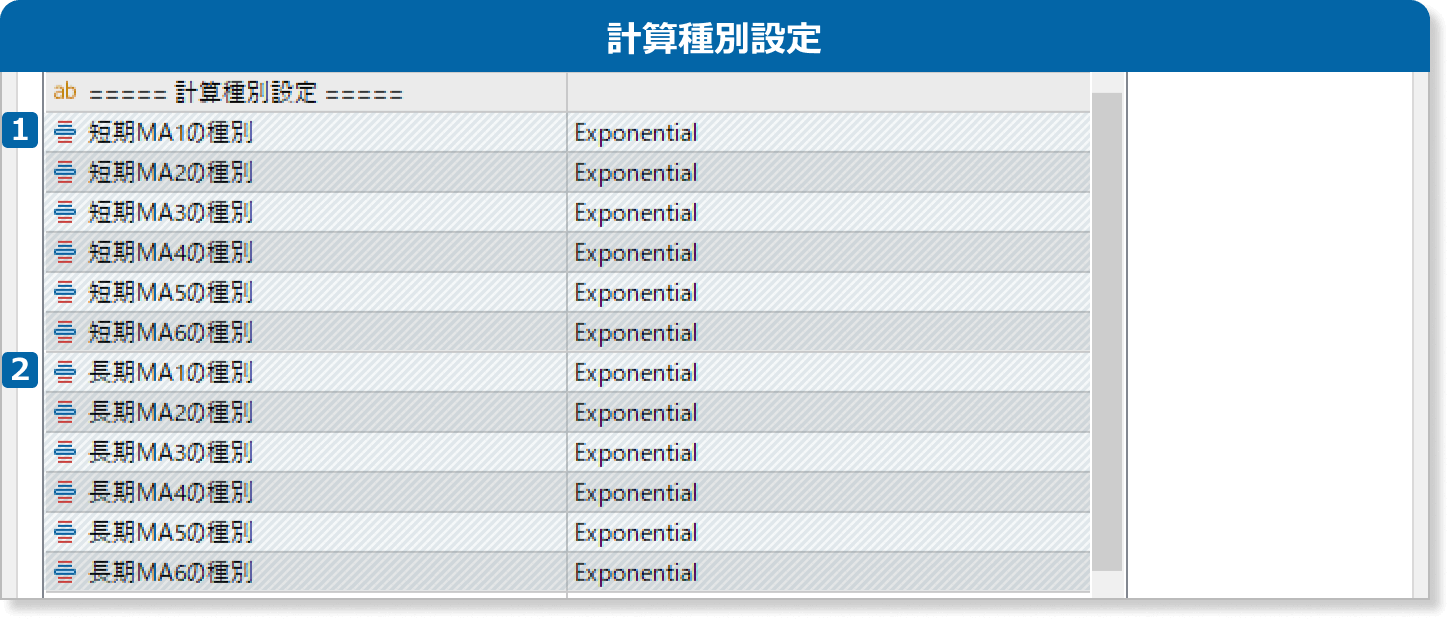
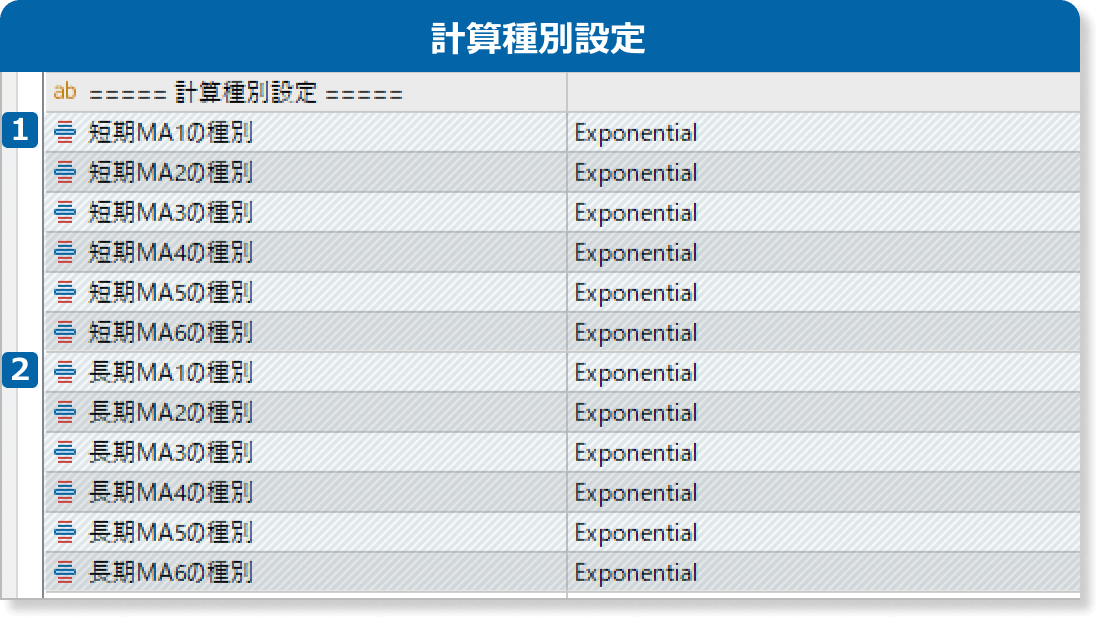
それぞれの短期MAで使用する計算種別を、以下から選択します。
・Simple:単純移動平均線
・Exponential:指数平滑移動平均線
・Smoothed:平滑移動平均線
Linear weighted:線形加重移動平均線
それぞれの長期MAで使用する計算種別を、以下から選択します。
・Simple:単純移動平均線
・Exponential:指数平滑移動平均線
・Smoothed:平滑移動平均線
・Linear weighted:線形加重移動平均線
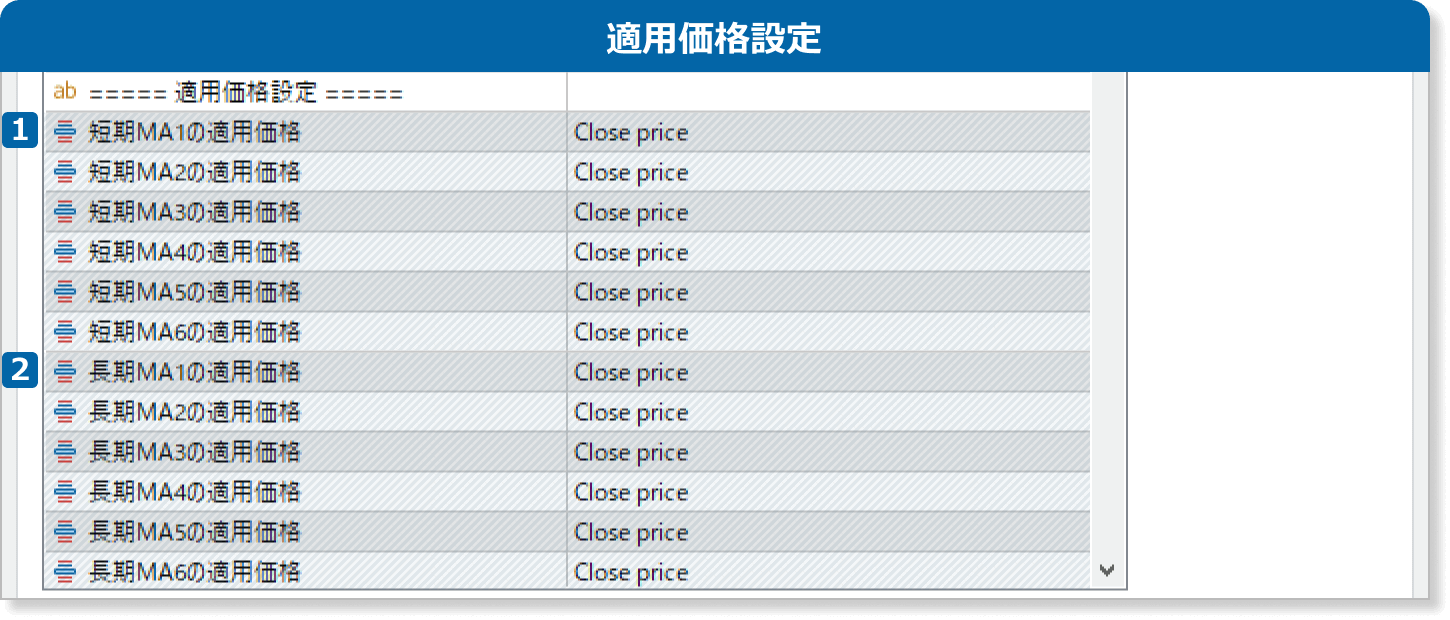
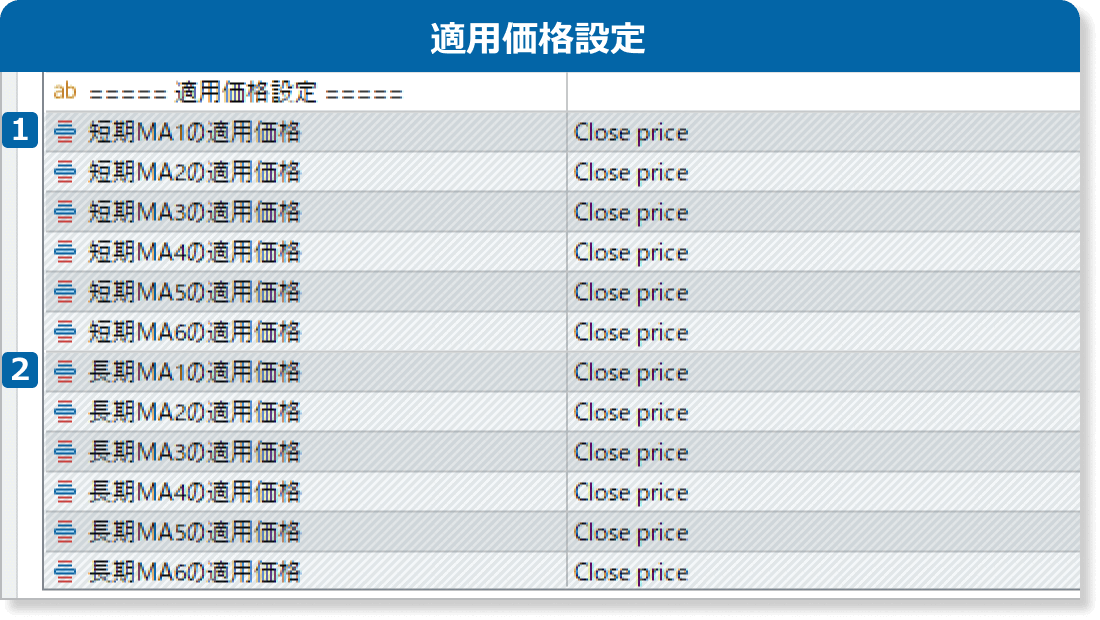
それぞれの短期MAで使用する適用価格を、以下から選択します。
・Close price:終値
・Open price:始値
・High price:高値
・Low price:安値
・Median price:(高値+安値)÷2
・Typical price:(高値+安値+終値)÷3
・Weighted price:(高値+安値+終値+終値)÷4
それぞれの長期MAで使用する適用価格を、以下から選択します。
・Close price:終値
・Open price:始値
・High price:高値
・Low price:安値
・Median price:(高値+安値)÷2
・Typical price:(高値+安値+終値)÷3
・Weighted price:(高値+安値+終値+終値)÷4
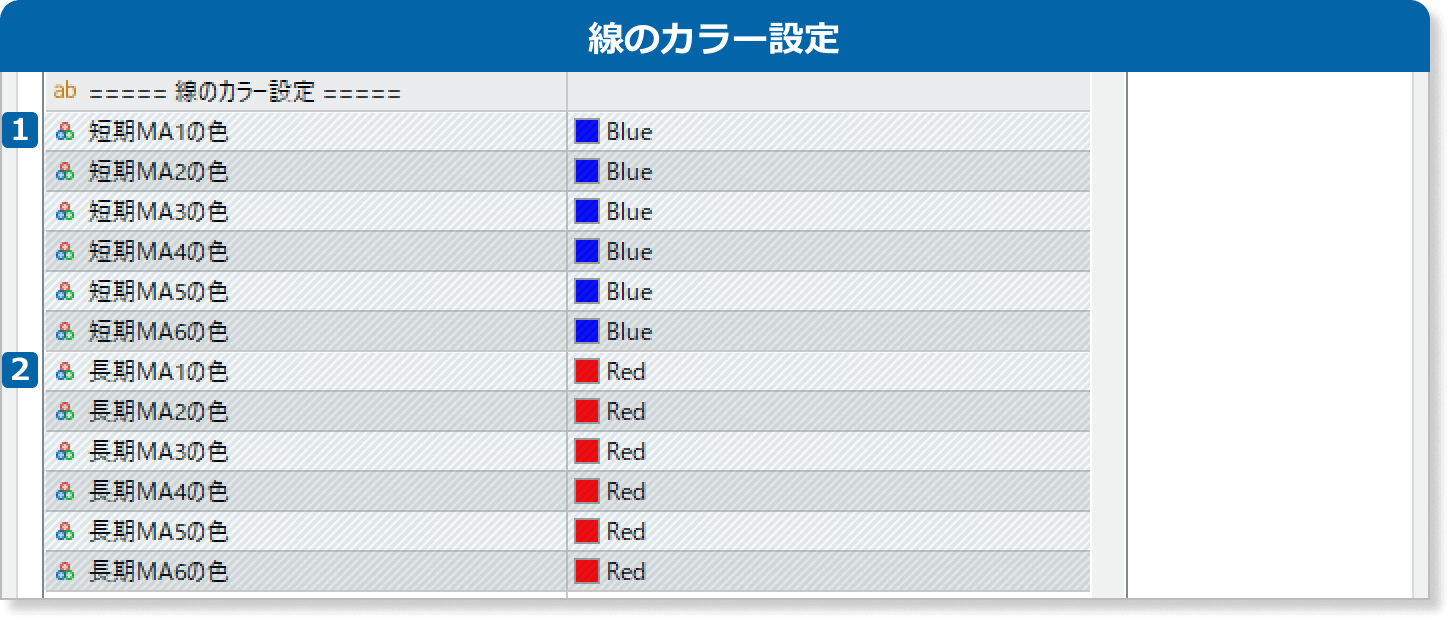
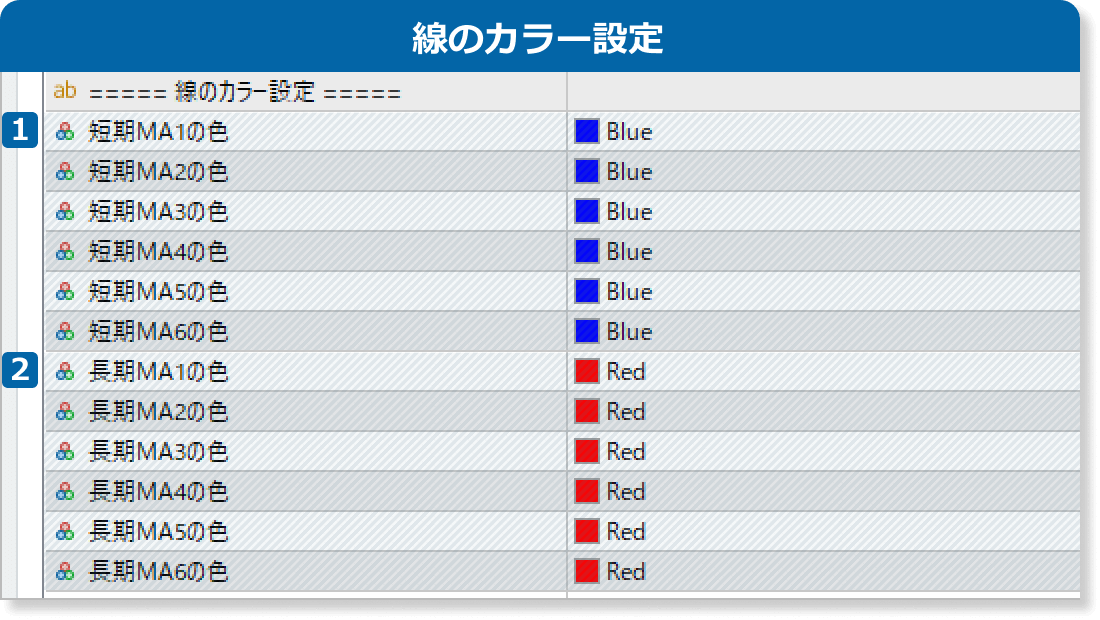
それぞれの短期MAについて線の色を指定します。
それぞれの長期MAについて線の色を指定します。
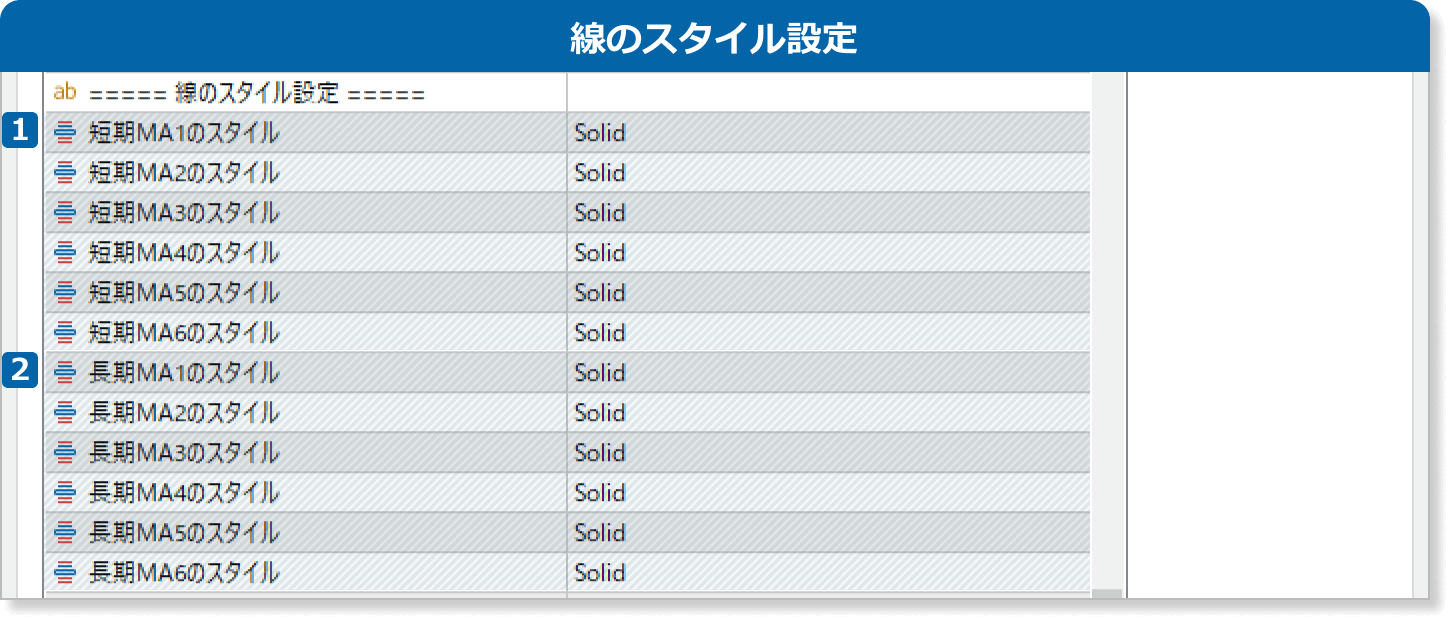
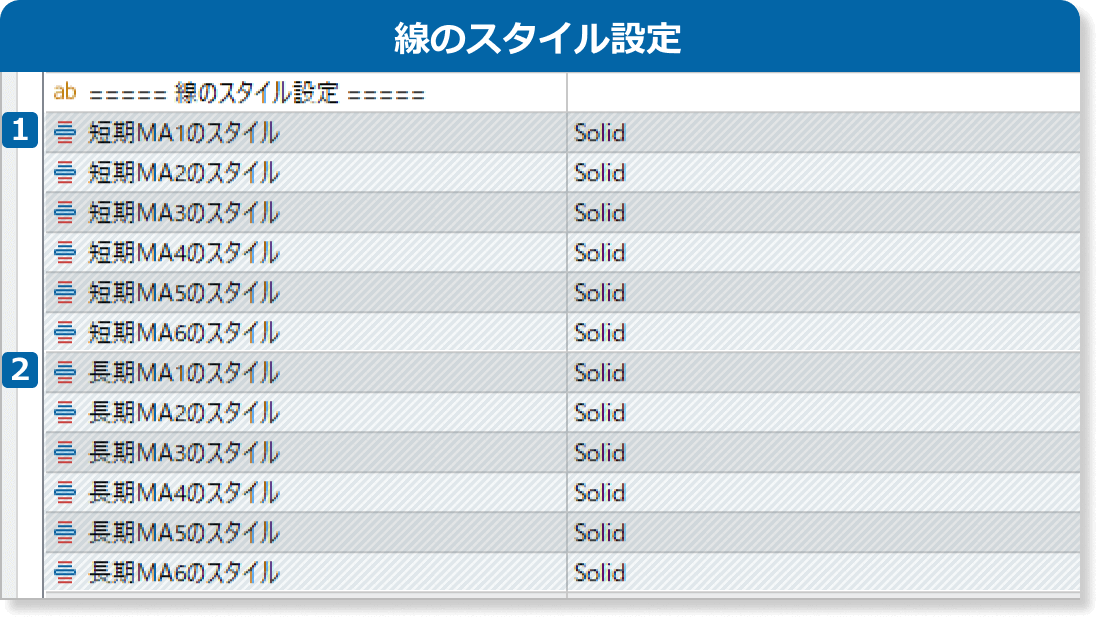
それぞれの短期MAについて線のスタイルを
・Solid(実線)
・Dash(破線)
・Dot(点線)
・Dashdot(破線と点線)
・Dashdotdot(破線と二重点線)
から指定します。
それぞれの長期MAについて線のスタイルを
・Solid(実線)
・Dash(破線)
・Dot(点線)
・Dashdot(破線と点線)
・Dashdotdot(破線と二重点線)
から指定します。
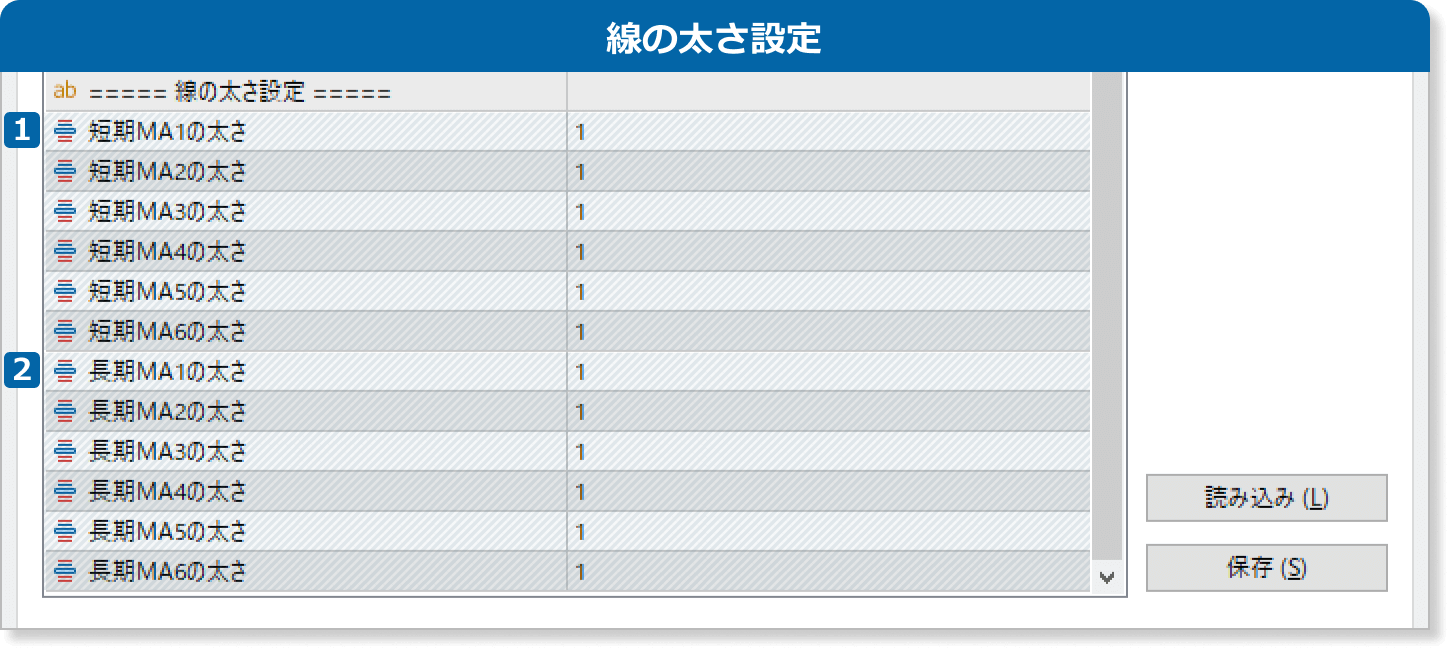
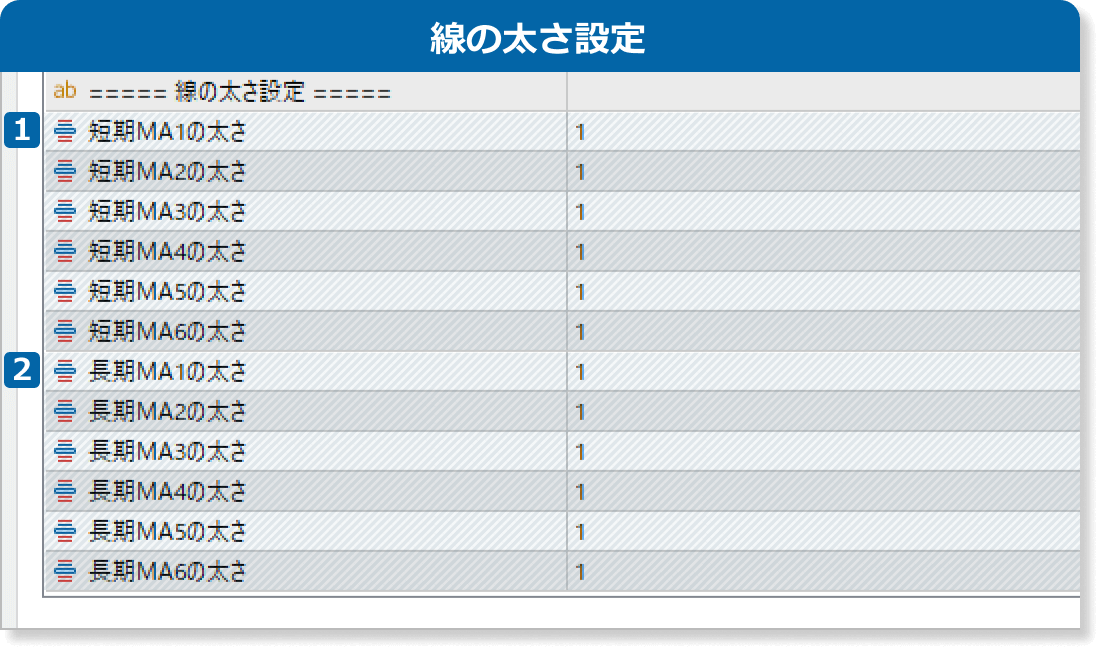
それぞれの短期MAについて、線の太さを0~5で指定します。0を選択した場合はMAが非表示になります。
それぞれの長期MAについて、線の太さを0~5で指定します。0を選択した場合はMAが非表示になります。
アップデート情報
FXONでは、このウェブサイトの機能向上とお客様の利便性を高めるためにクッキー使用しています。本ウェブサイトでは、当社だけではなく、お客様のご利用状況を追跡する事を目的とした第三者(広告主・ログ解析業者等)によるクッキーも含まれる可能性があります。 利用の方針

